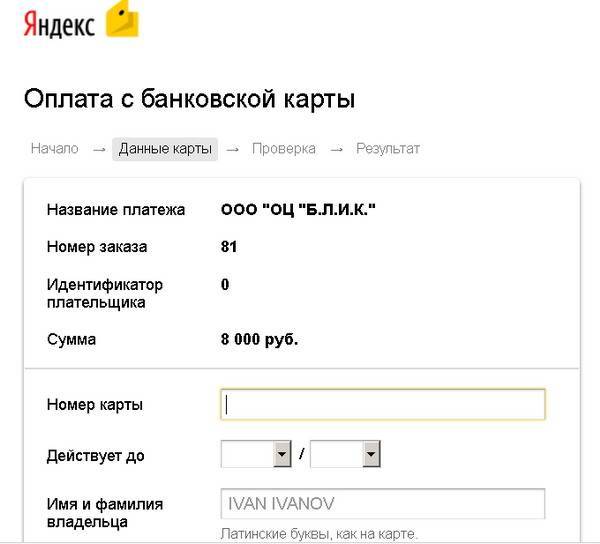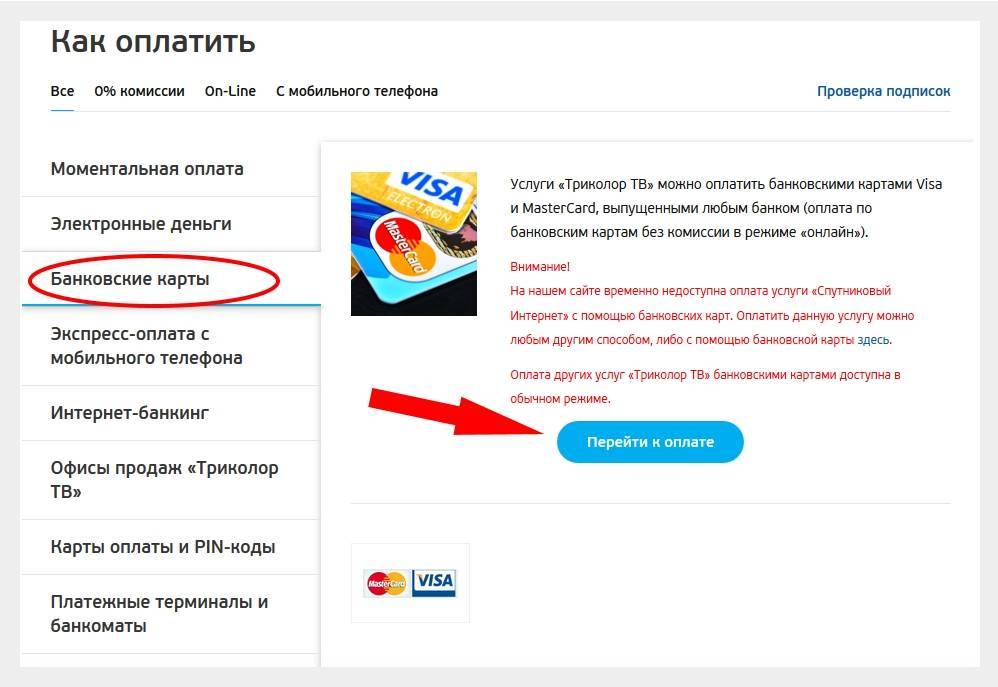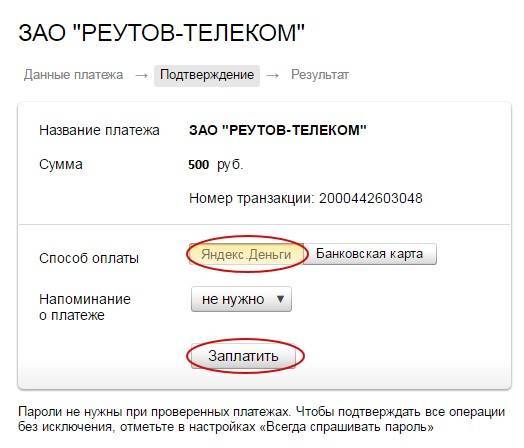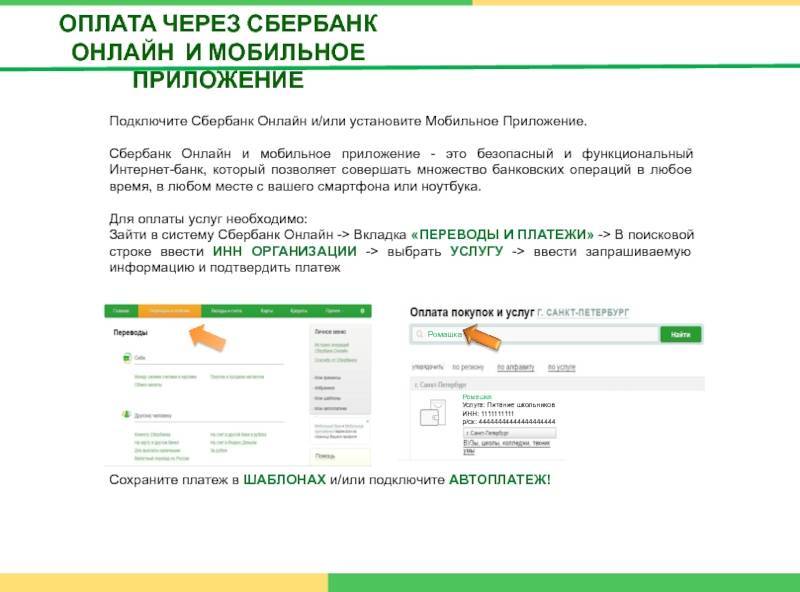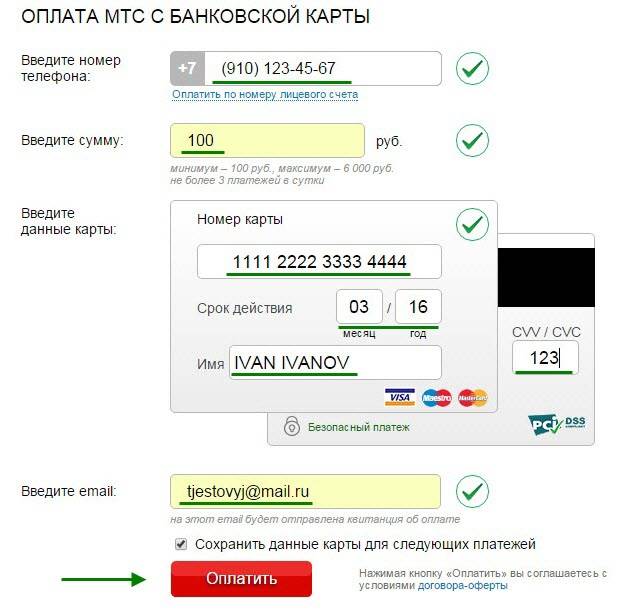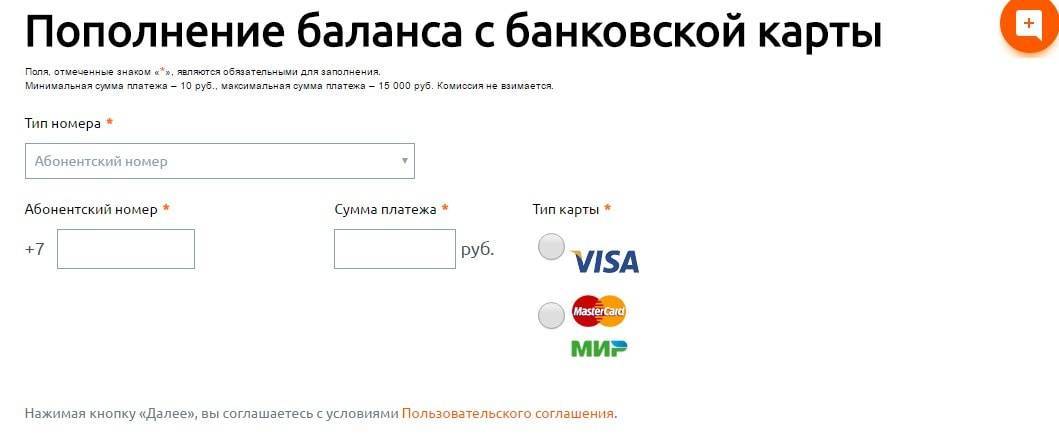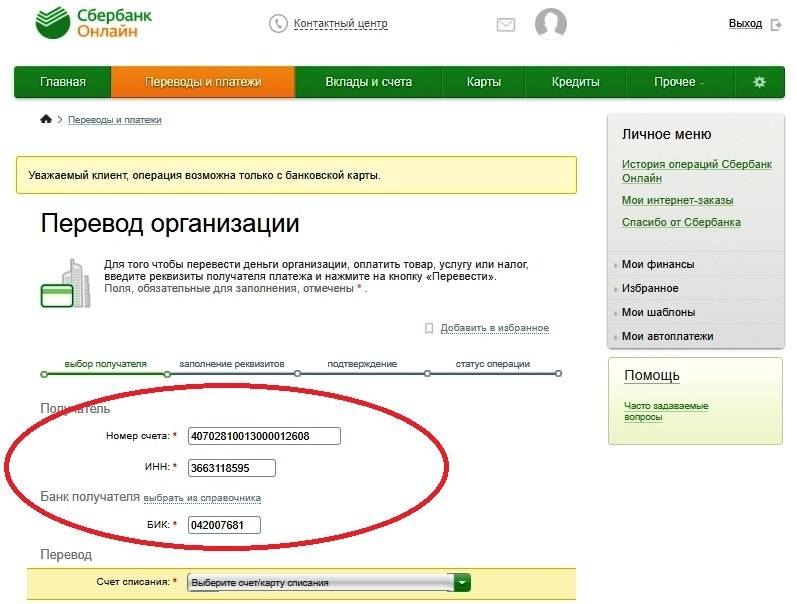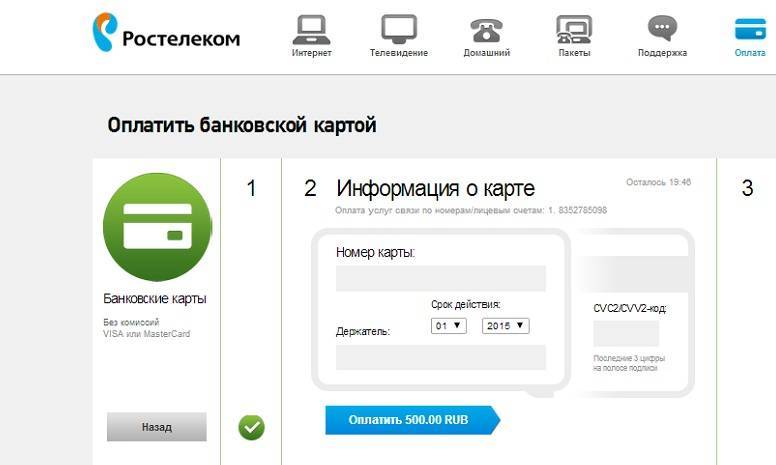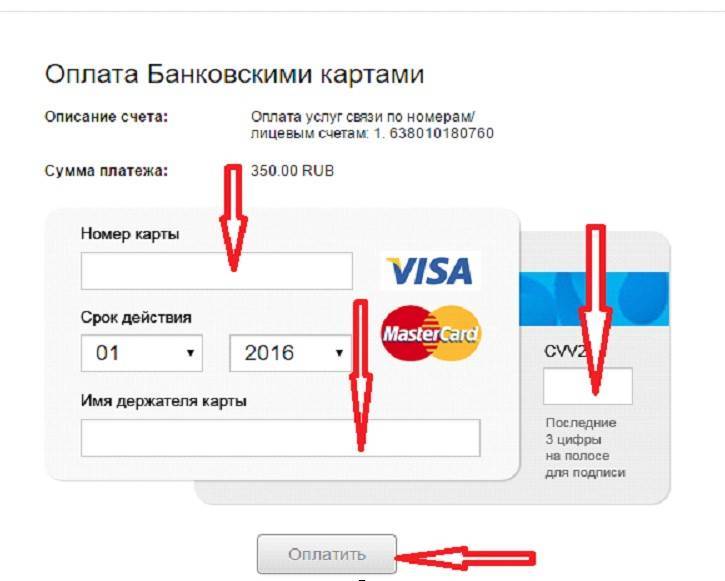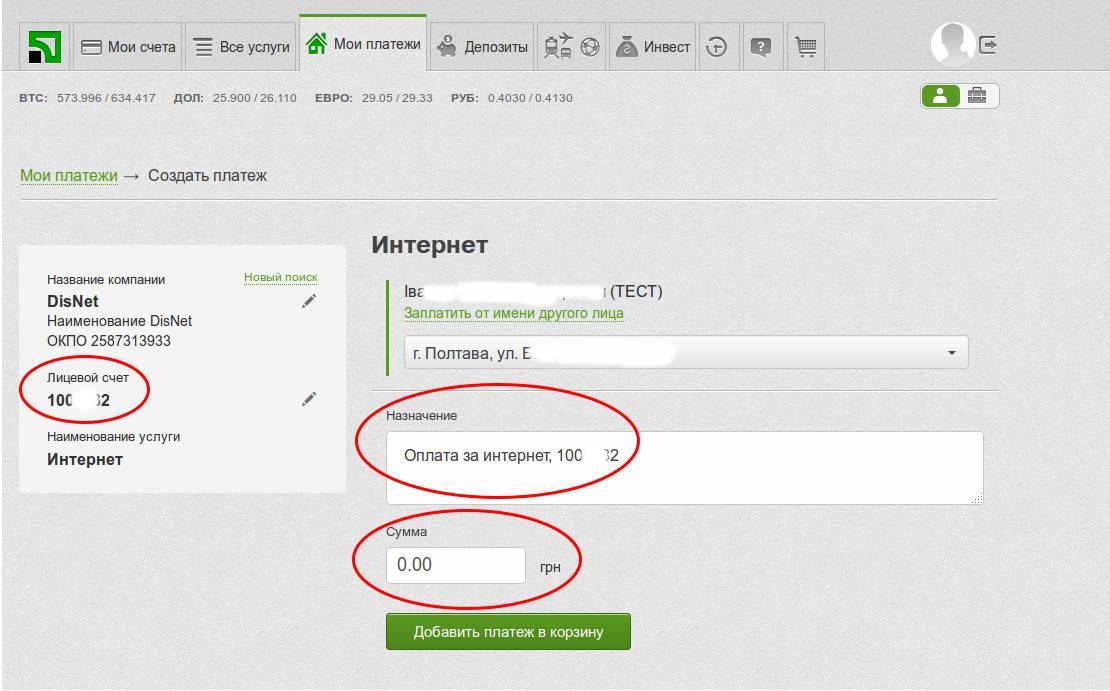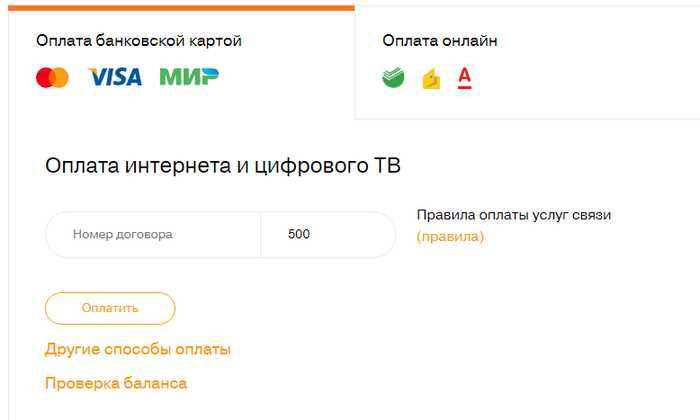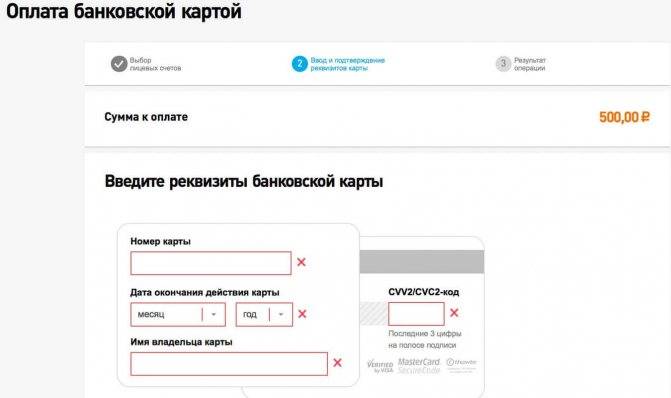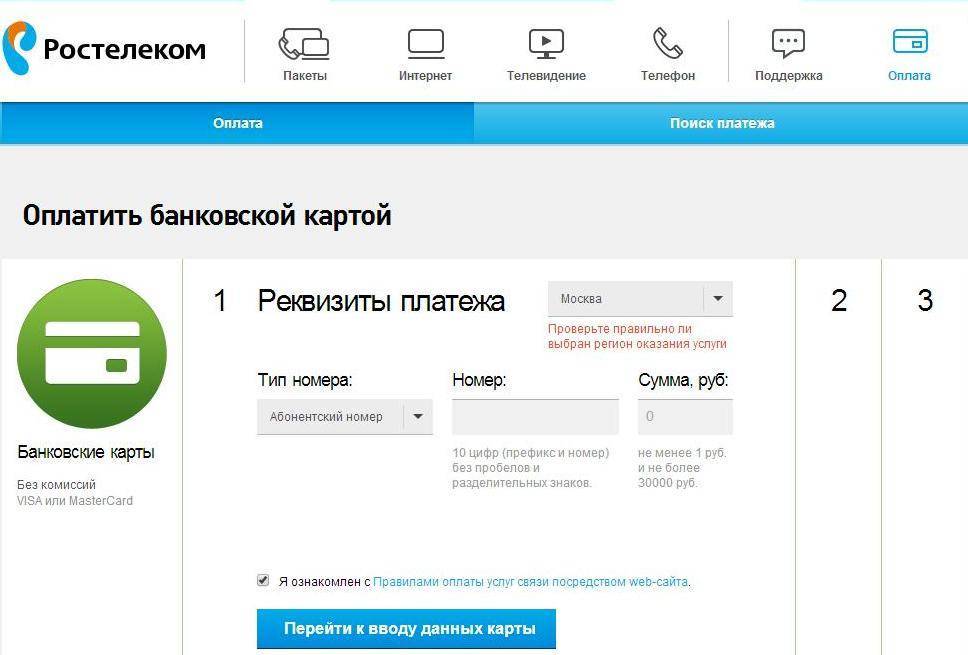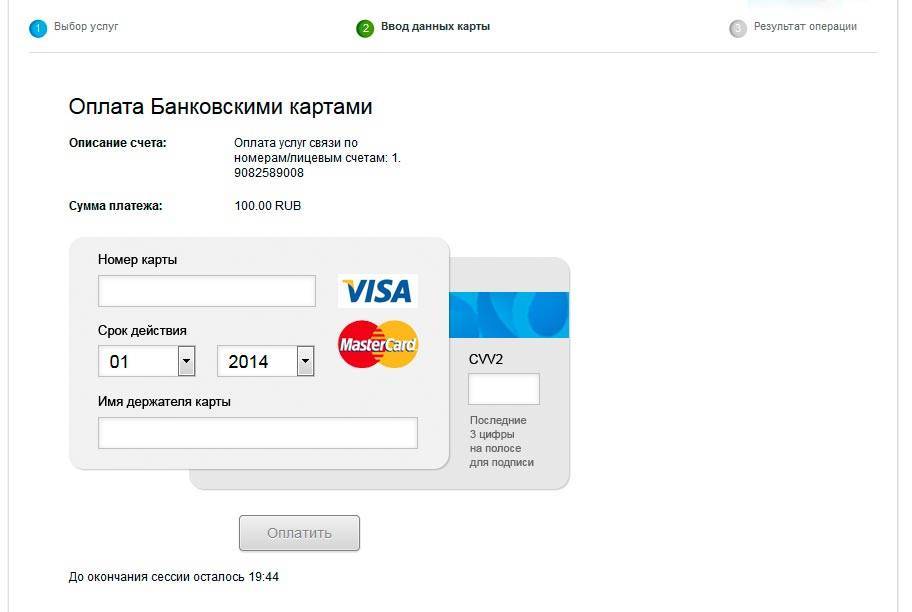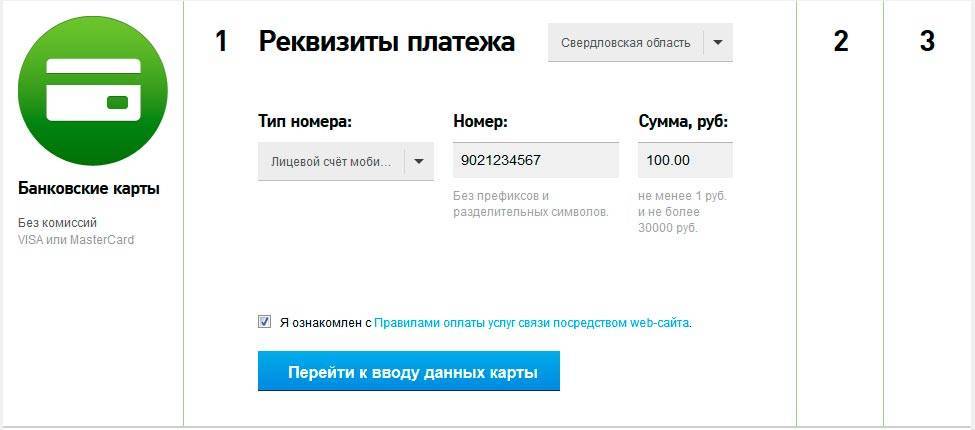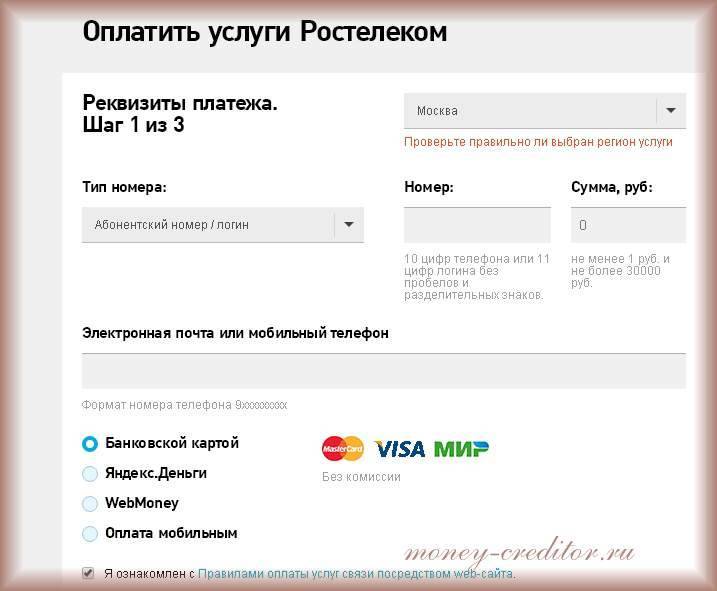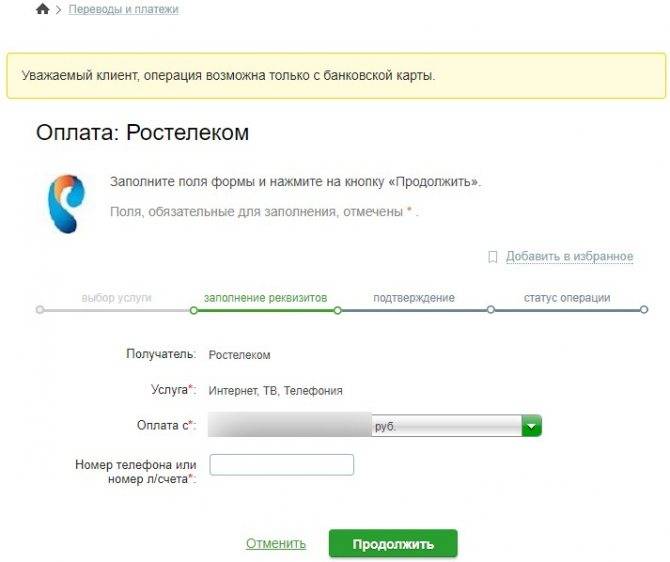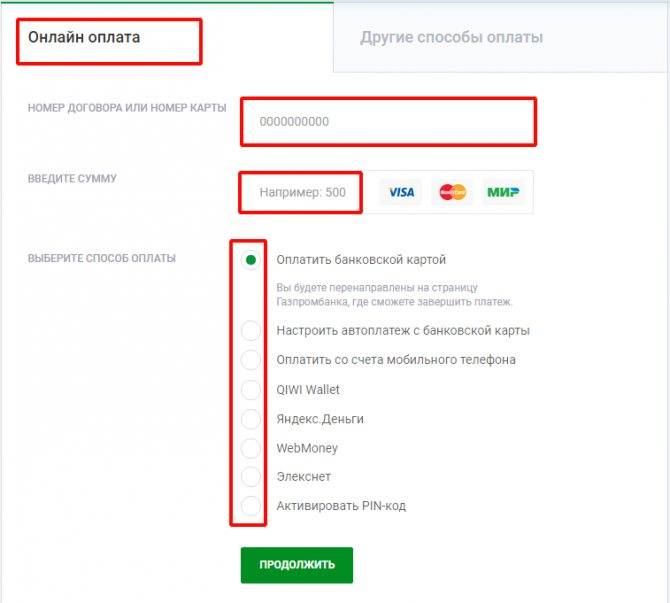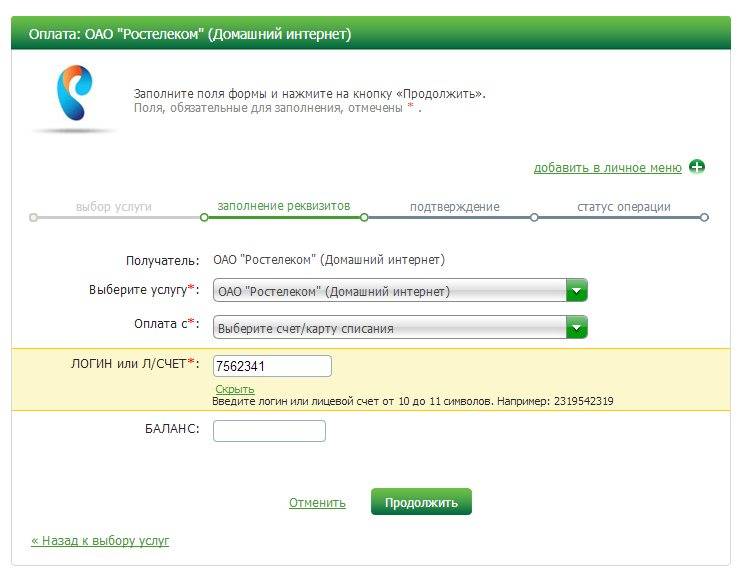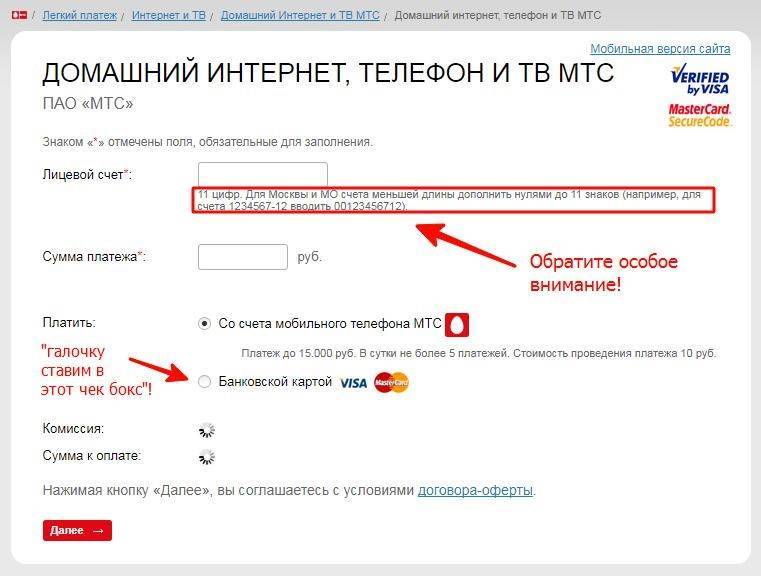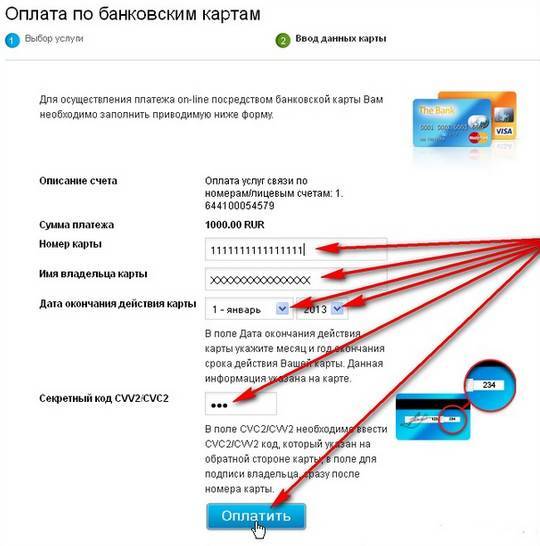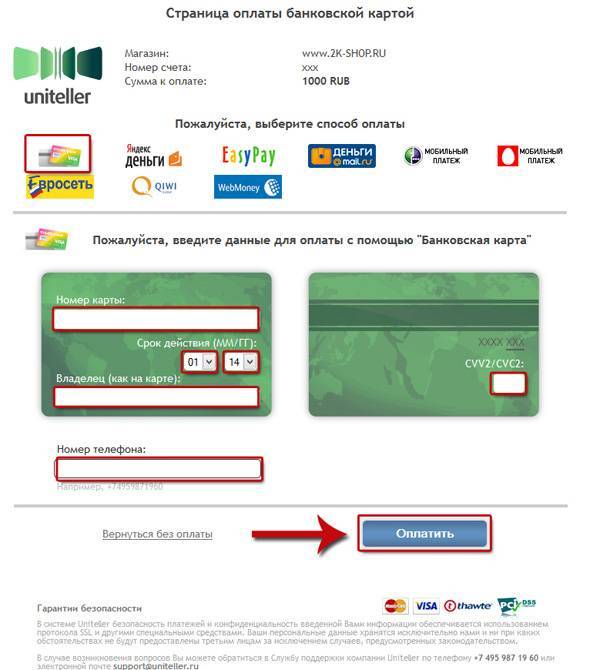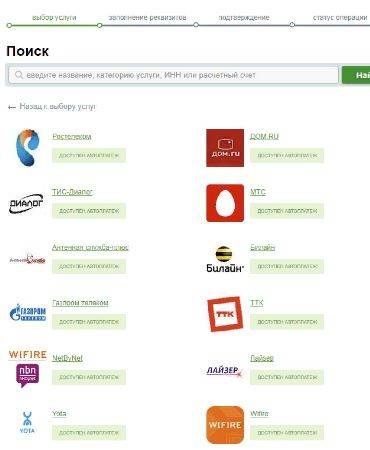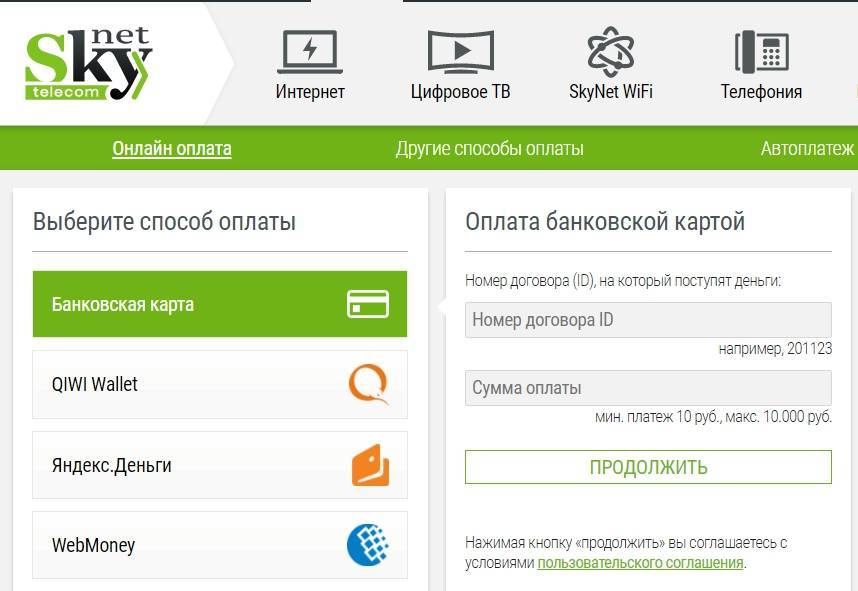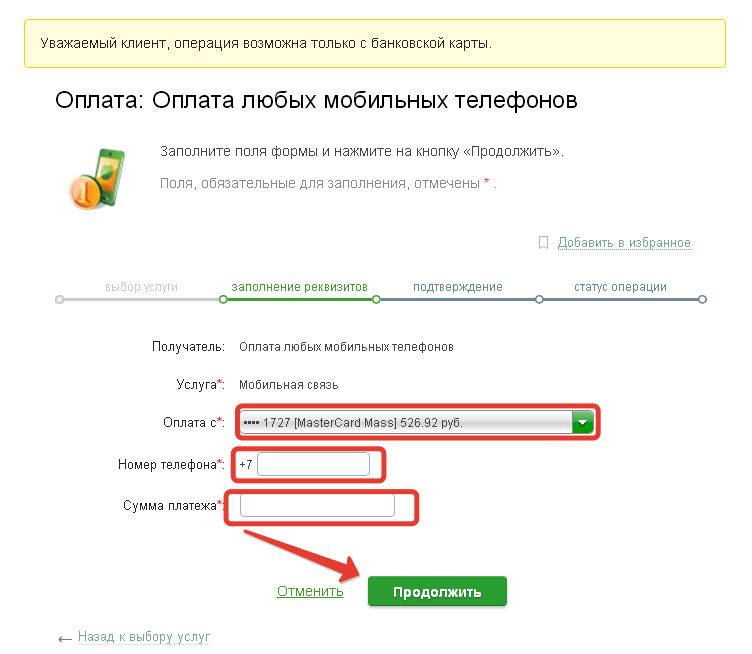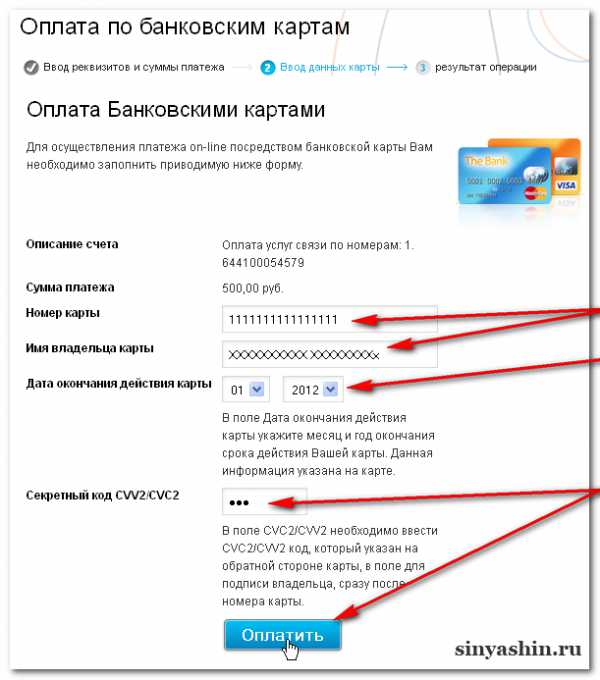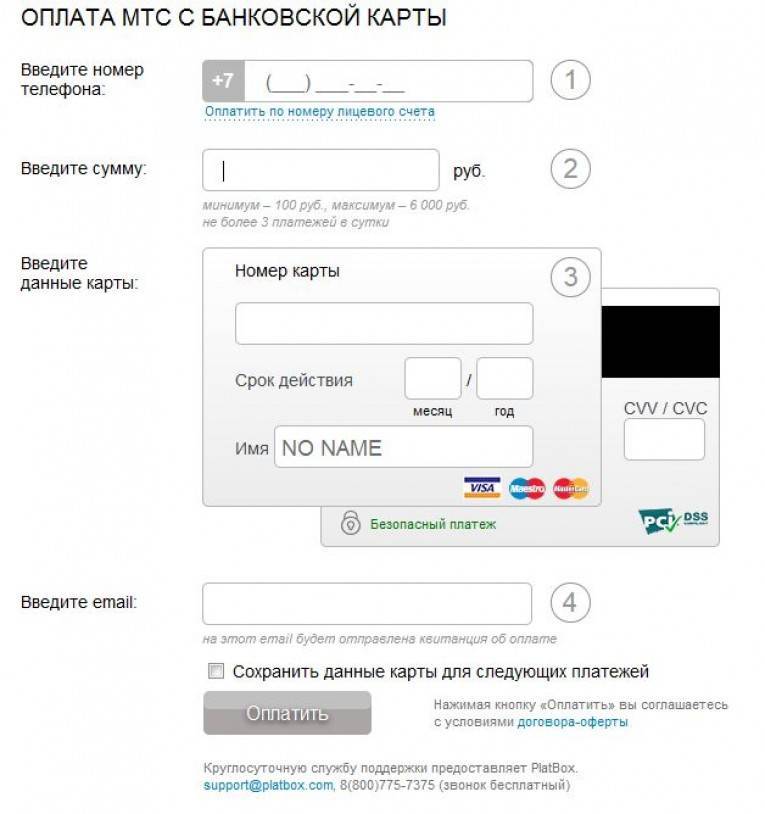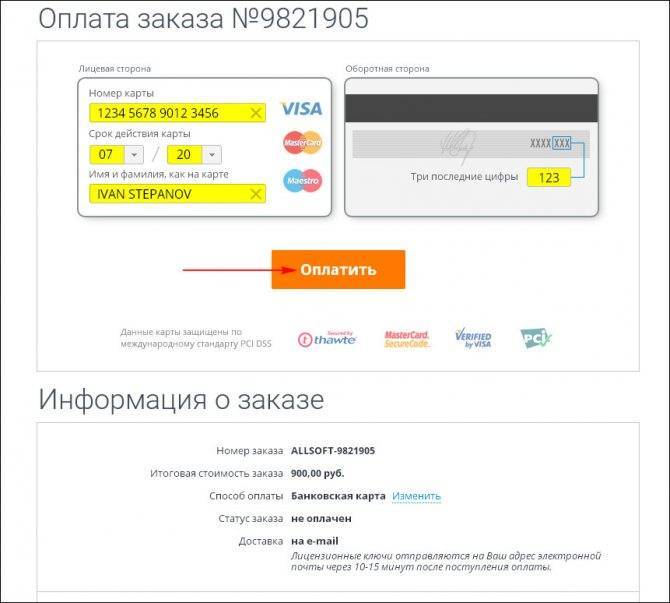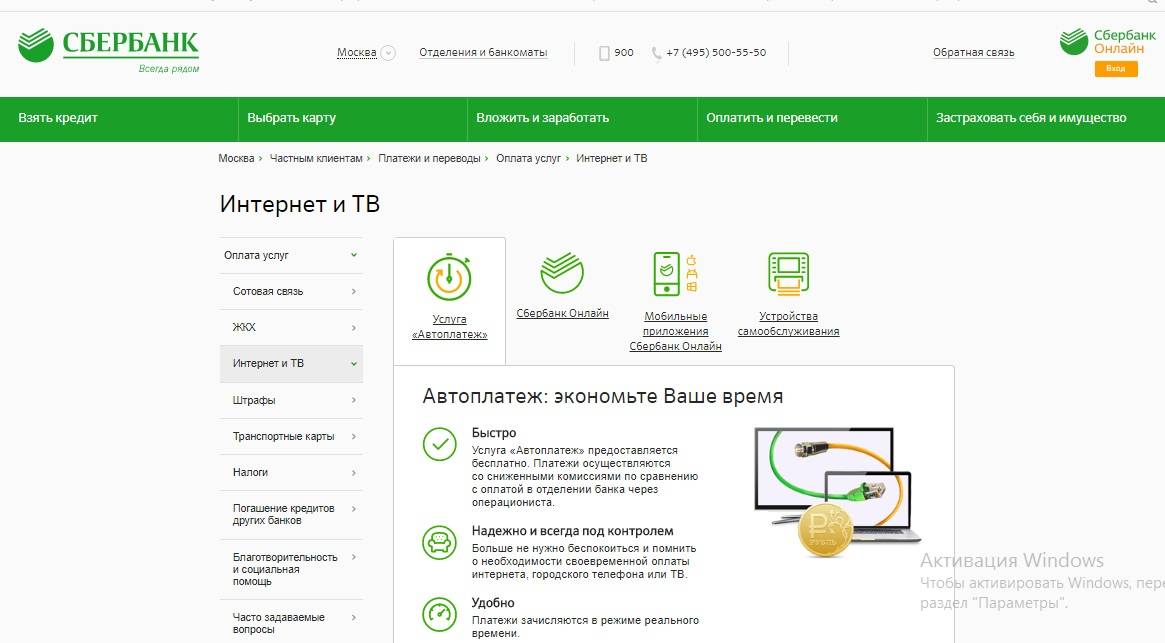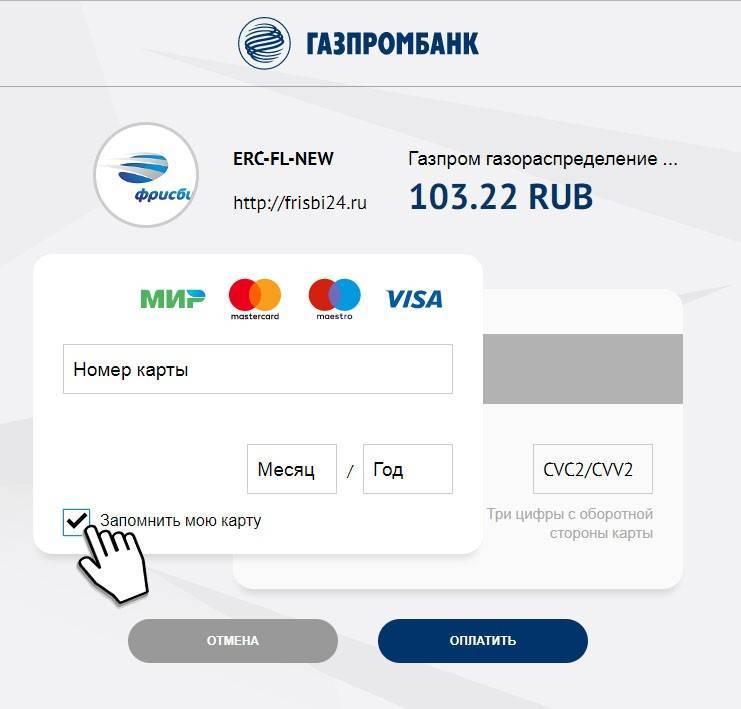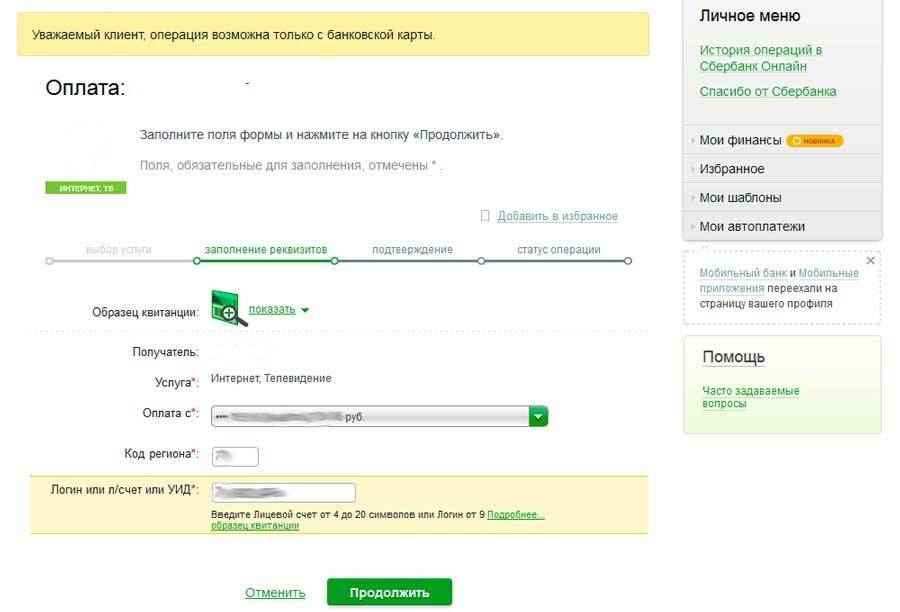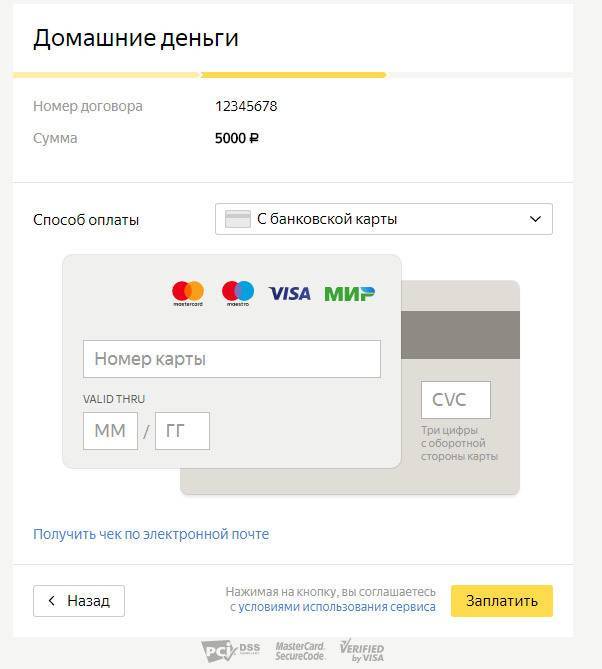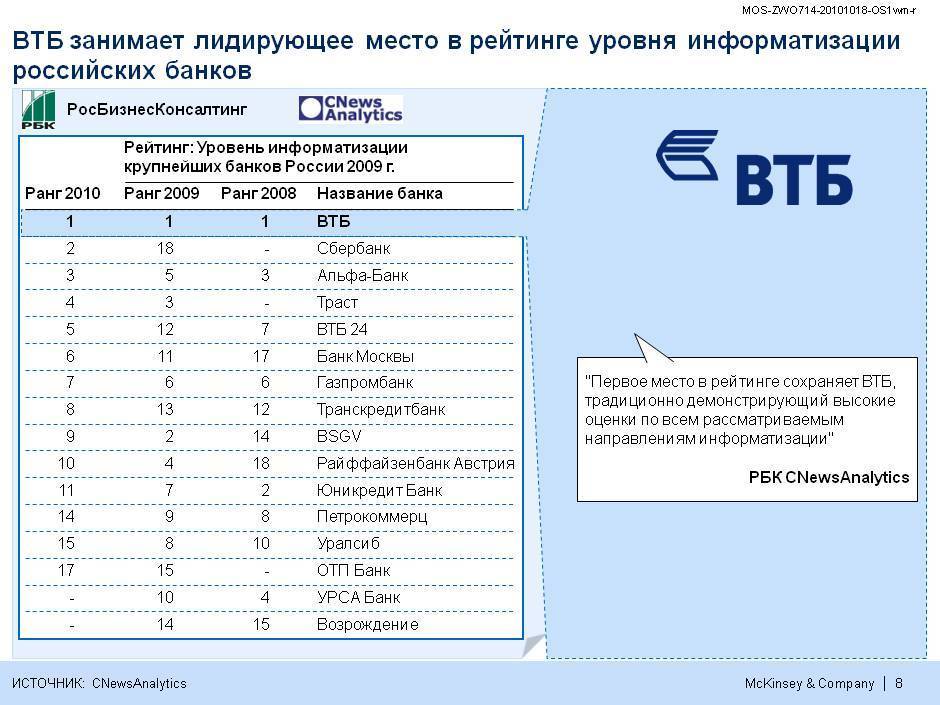Онлайн-банкинг
В Сбербанк-Онлайн можно найти почти всех крупных провайдеров. Но чтобы получить возможность удалять картой удаленно, необходимо сначала зарегистрироваться. Для подключения личного кабинета требуется номер карты и телефон, на который будут приходить сообщения с ключами доступа. Кроме того, у вас должен быть подключена опция «Мобильный банк», через которую и будут отправляться важные сообщения.
Регистрация в системе Сбербанк-Онлайн:
Вам будет отправлено сообщение с кодом. Система уже идентифицировала вас по номеру карты благодаря подключенной опции «Мобильный банк». Осталось ввести логин и пароль, которые будут использоваться на первом этапе авторизации в личном кабинете. Второй этап авторизации – ввод одноразового ключа, который приходит при каждом входе в кабинет.
- Зайдите в свою учетную запись Сбербанк-Онлайн. Перейдите в раздел «Платежи и переводы».
- Найдите раздел «Оплата покупок и услуг». Отыщите провайдера через поисковую строку или в разделе «Интернет».
- Выберите, с какой карты будете оплачивать связь. Напишите лицевой счет, который указан в договоре.
- Введите сумму платежа и нажмите «Продолжить». Обработка заявки займет несколько секунд, после чего денежные средства будут переведены оператору связи.
Клиентам ВТБ-24 доступны схожие функции, однако сначала необходимо подать запрос на регистрацию телефона в ближайшем отделении банка. После подтверждения личности вы получите сообщение с кодом, который нужно ввести на этапе создания учетной записи.
Сайты операторов
Оплата домашнего интернета через сайт интернет-провайдера – распространенный способ внесения платежа за услугу. Внедрена крупными компаниями, такими как «Ростелеком», «Вымпелком», «МТС» и другими поставщиками услуги.
Что она собой представляет. На официальном сайте провайдера есть вкладка с внесением платежа.

Для выполнения операции вам нужно перейти во вкладку и ввести данные. От вас потребуется указать информацию:
- Регион оказания услуги.
- Номер лицевого счета или абонентский номер.
- Номер телефона.
- Сумму платежа.
- Платежные реквизиты – банковскую карту, электронный кошелек, номер мобильного оператора.
После выполнения операции вы сможете проверить поступление денег на счет на сайте.
Какими картами и за что мы можем производить оплату через интернет?
А вот ещё совет: используйте для оплаты дополнительную карту или, что ещё удобнее – виртуальную. Завести их дело нескольких минут (особенно виртуалку) – тем самым вы защитите свою основную карту (дебетовую или кредитную) от компрометации. Этим термином обозначают факт «раскрытия» данных вашей карточки мошенниками (т.е. их воровство), что позволит им перевести деньги со счёта вашей скомпрометированной карты в неизвестном направлении. О безопасности расчетов в сети мы поговорим ниже, но в любом случае надо «начинать» с принципов безопасного использования вашего пластика – эту базовую информацию вы должны знать и применять «на автомате», как мыть руки перед едой!
Значительная часть нашего общества – это консерваторы, которые с большой опаской принимают любые новшества. А другая часть – те, кто слишком легко и беззаботно воспринимают современные технологические возможности. И где-то посередине – люди, которые серьезно подходят к вопросам безопасности онлайн-расчётов и интересуются этой темой, но, к сожалению, таких не так много.
Далеко не все знают, как оплатить картой через интернет товары и услуги даже в текущих реалиях. А многие также опасаются это делать, считая подобный способ очень ненадежным и уязвимым. Что же, сегодня мы попробуем разобраться, как именно можно произвести оплату банковской картой через интернет, а начнём с реквизитов карты – без чего ни одна покупка не совершится.
Как через “Мобильный банк” оплатить интернет
Оплата домашнего интернета возможна с баланса сим-карты или с карточки банка через телефон. Для этого необходимо, чтобы у пользователя был подключен так называемый мобильный банк. К примеру, оплатить услуги Ростелекома или другого провайдера с телефона МТС можно онлайн:
- Нужно зайти на сайт и авторизоваться.
- Перейти в раздел «Интернет и ТВ».
- Далее выбрать из списка нужную компанию.
- Указать лицевой счет и сумму.
- Клиенту будет предложено выбрать способ оплаты – карта банка или счет телефона. Нужно указать последний пункт.
- Подтвердить транзакцию.
Комиссия составит 2, 4% от суммы. Таким же образом можно заплатить за интернет, имея сим-карту любого другого оператора, например, Билайн. Следует придерживаться аналогичной инструкции, то есть, авторизоваться на сайте, выбрать провайдера (это может быть Ростелеком, интернет от Билайн, Дом.ру и т. д.). Деньги будут сняты с баланса мобильного телефона.
Удобство этого способа заключается в том, что пользователь может использовать как компьютер, так и собственный смартфон.
Как подключить автоплатеж за интернет Сбербанк Онлайн
Вы можете вообще забыть про платежи за интернет в срок ведь за вас это может делать сервис Сбербанк Онлайн. Ведь у Сбербанка есть услуга Автоплатеж, которая может платить в указанное время за вас. А вы в это время будете отдыхать и ни за что не беспокоиться. Подключить автоплатеж за интернет достаточно просто:
Справа в личном кабинете Сбербанк Онлайн выбираем пункт «Автоплатежи» и нажимаем кнопку «Подключить автоплатеж».

Выбираем номер лицевого счета для оплаты и выбираем карту для списания денежных средств в счет оплаты интернета.
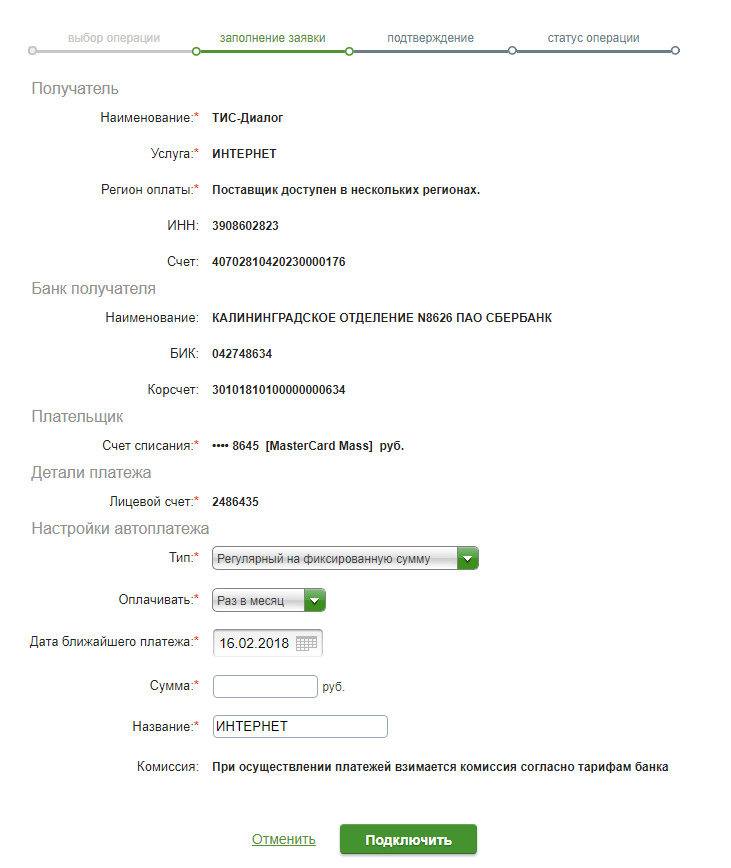
Далее необходимо выбрать тип автоплатежа и частоту платежа. Осталось только указать сумму платежа и нажать кнопку «Подключить». Далее необходимо подтвердить операцию, введя код из SMS. Готово! У вас теперь подключен автоплатеж за интернет с карты Сбербанка. Теперь можете забыть о сроках и прочих формальностях.
В дальнейшем вы всегда можете поменять настройки автоплатежа. Для этого перейдите в личное меню кабинета Сбербанка Онлайн (правая колонка сверху) — выберите пункт «Автоплатежи» — «Управление автоплатежами». Далее выбрать там автоплатеж за интернет и поменять его настройки. Как видите, все предельно просто.
Интернет-банкинг
Заплатить начисления за воду возможно не только используя интернет-банкинг от Сбербанка. У других банковских организаций тоже есть подобные сервисы:
Для оплаты через Альфа-Банк нужно:
- Пройти авторизацию.
- Выбрать «Платежи».
- Перейти в категорию «Коммунальные платежи».
- Нажать «Выбрать компанию».
- Ввести наименование или ИНН организации, которой вы производите оплату.
- Вбить лицевой счет и сумму.
- Нажать ссылку «Продолжить».
- Проверить введенную информацию и подтвердить платеж.
Через интернет-банк Тинькофф:
- Заходят в кабинет пользователя.
- Нажимают ссылку вверху страницы «Платежи».
- Выбирают из появившегося списка свою компанию. Если таковой нет в показанном списке, тогда можно найти ее через поисковую строку.
- Перейдя на страницу организации, вводят свой индивидуальный номер и период, за который проводится платеж. На этой же странице выбирают карту, с которой будут списаны средства, а также вводят оплачиваемую сумму. Затем нажимают «Оплатить».
- На следующей странице вводят код подтверждения и производят перечисление денег.
Справка! Похожие действия проводят и в других онлайн-банках: ВТБ, Почта Банк, МКБ и пр.
Как ознакомиться с остатком на счёте за интернет?

Во избежание отключения интернета, стоит производить контроль за остатком счёта определённого для вас провайдером. Как ознакомиться с остатком счёта?
- Авторизуйтесь в личном кабинете на портале интернет фирмы. Адрес площадки прописан в договоре на оказание услуг, который вы подписывали при подключении паутины интернет. Так же в договоре вы найдёте логин и ещё пароль для посещения личного кабинета. При желании можете их изменить на более запоминающиеся для вас. На сайте найдите вкладку Баланс или Состояние счёта. Кликните по вкладке, после чего, в открывшемся окне ознакомьтесь с количеством личных средств, оставшихся на счёте.
- Произведите звонок в службу поддержки интернет провайдера. Если по какой- либо причине вы не можете получить доступ в личный кабинет, позвоните по телефону, который прописан в договоре на оказание услуг. Обычно это бесплатный номер. Для того, что бы получить сведения о состоянии счёта, продиктуйте консультанту номер счёта, который прописан в договоре. Далее сообщите название города, из которого звоните, и ваши фамилию, имя и отчество. После предоставления этой информации оператор сообщит сумму средств, которые доступны на счёте.
- Многие фирмы, предоставляющие интернет заранее высылают смс сообщения о состоянии лицевого счёта, благодаря которым можно вовремя внести средства за интернет. Для предоставления такого рода смс, следует привязать телефонный номер к вашему счёту. Сделать это можно в личном кабинете, отметив нужный пункт.
Интернет провайдеры предоставляют доступ в личный кабинет даже при нулевом и отрицательном балансе. Это делается для того, что бы вы могли, не выходя из дома, заплатить за интернет или подключить обещанную оплату. Там же можете сразу сделать перевод средств на счёт, в ситуации отсутствия на нём денег.
Оплатить интернет Ростелеком
Воспользоваться этими устройствами можно без банковской карты, многие банкоматы принимают наличные. Для оплаты таким образом обязательно нужно знать номер лицевого счета. Выполняйте последовательно шаги, внимательно вводите данные, требуемые системой:
- услуга;
- компания, которая её предоставляет;
- № л/с;
- регион;
- сумма платежа.
Перед подтверждением каждого действия проверяйте, правильно ли заполнены поля. Возьмите чек, чтобы в случае, если платеж не пройдет (что случается крайне редко), Вы смогли вернуть деньги.
Инструкция по оплате через интернет-банк через веб-браузер

— Прокрутите страницу ниже, выберите «Московская обл» и нажмите «Интернет»

1. Наберите «Бизби» в поиске.2. Выберите «Интернет Бизби, г. Наро-Фоминск»

1. Введите ваш платежный ПИН в поле «Номер лицевого счета (платежный PIN)». Вы можете найти ваш ПИН в приложении Б к договору в таблице сетевых реквизитов, в личном кабинете Бизби или узнать его, позвонив нам по телефону 8-496-349-11-11.2. Введите сумму платежа.— Проверьте ваш платежный ПИН и реквизиты платежа справа.3. Нажмите «Оплатить»

—Дождитесь СМС с кодом и введите код в поле проверки.Платеж совершен. Платеж поступит на счет в течении 5-10 минут.
— Теперь нажмите «Добавить в избранное» для удобства платежей в будущем

— Введите название платежа, например «Интернет Бизби» и нажмите «Сохранить». Теперь шаблон платежа всегда будет у вас под рукой.

В личном кабинете:
В разделе «Пополнить счет» выберите «Яндекс.Деньги», введите сумму платежа и нажмите кнопку «Пополнить счет».
Авторизуйтесь в системе «Яндекс.Деньги» и произведите оплату.
Инструкция по оплате через интернет-банк через приложение Тинькофф на Android
— Зайдите в приложение на вашем телефоне:1. Выберите «Оплатить»2. Нажмите «Интернет»
— В строке поиска наберите «бизби»— Выберите «Интернет Бизби (г. Наро-Фоминск)»
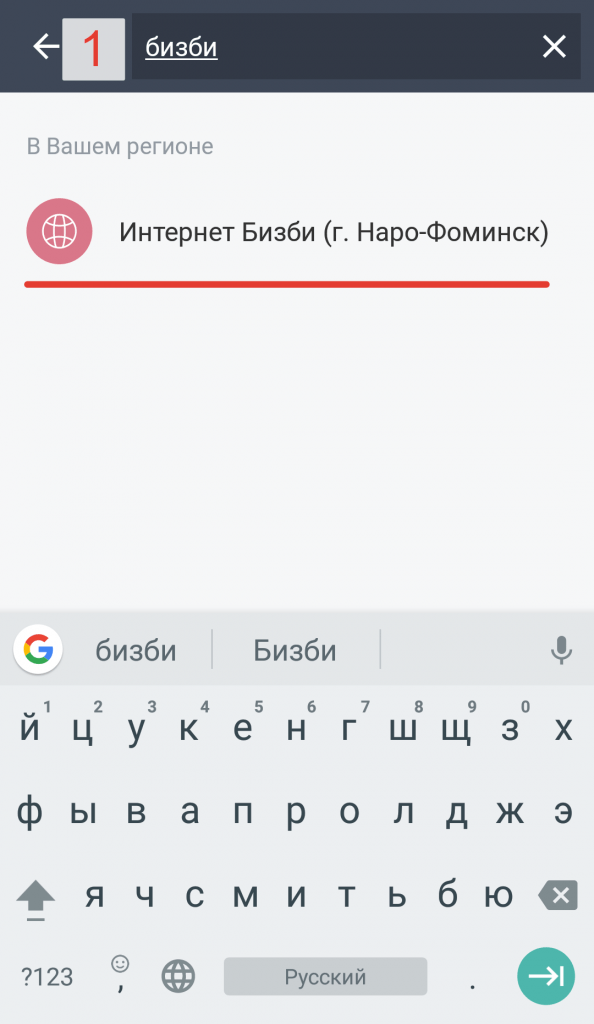
— Введите ваш платежный ПИН в поле «Номер счета/номер договора». Вы можете найти ваш ПИН в приложении Б к договору в таблице сетевых реквизитов, в личном кабинете Бизби или узнать его, позвонив нам по телефону 8-496-349-11-11.— Нажмите «Готово»
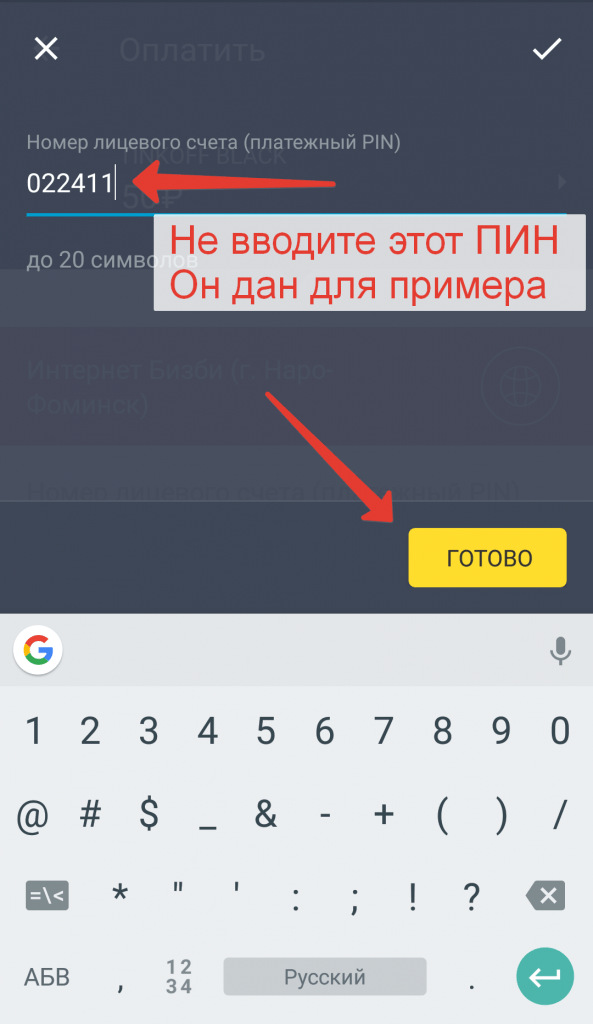
— Введите сумму платежа— Нажмите «Оплатить»

— Дождитесь СМС с кодом и введите код в поле
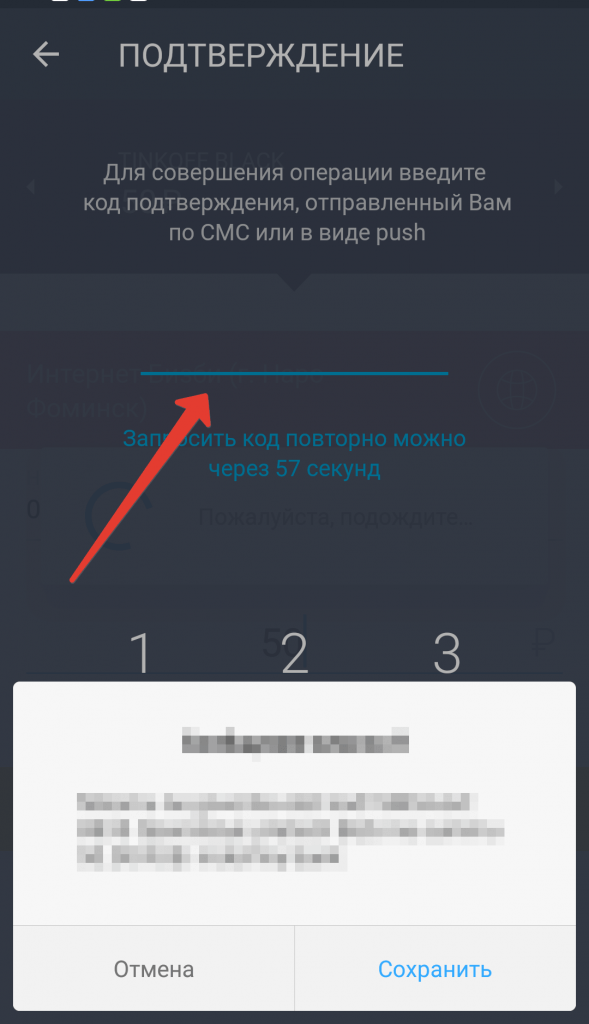
— Теперь нажмите «В избранное» для удобства платежей в будущем
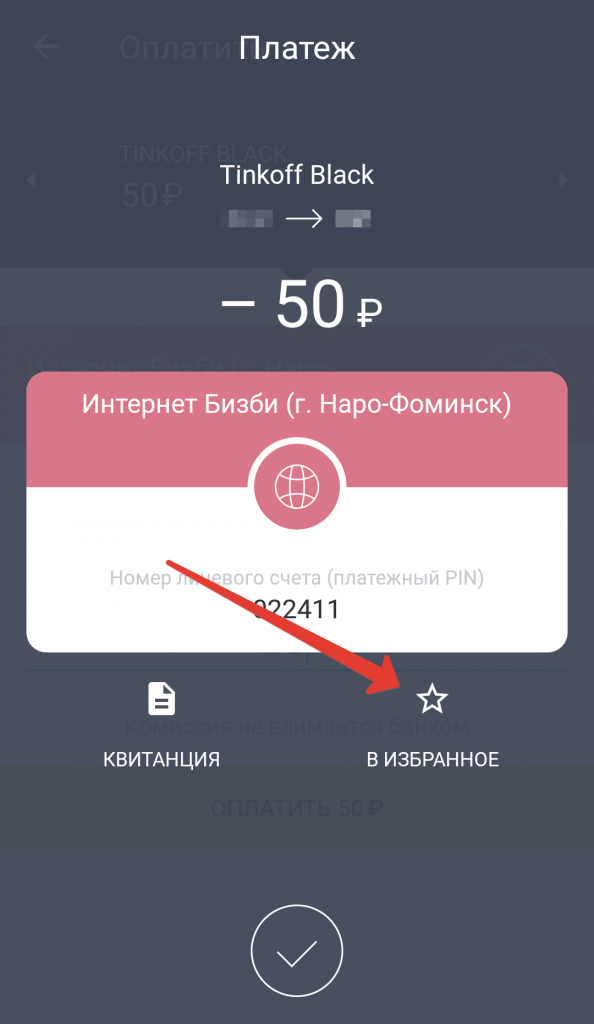
— Введите название платежа, например «бизби интернет» и нажмите «ОК». Теперь шаблон платежа всегда будет у вас под рукой.
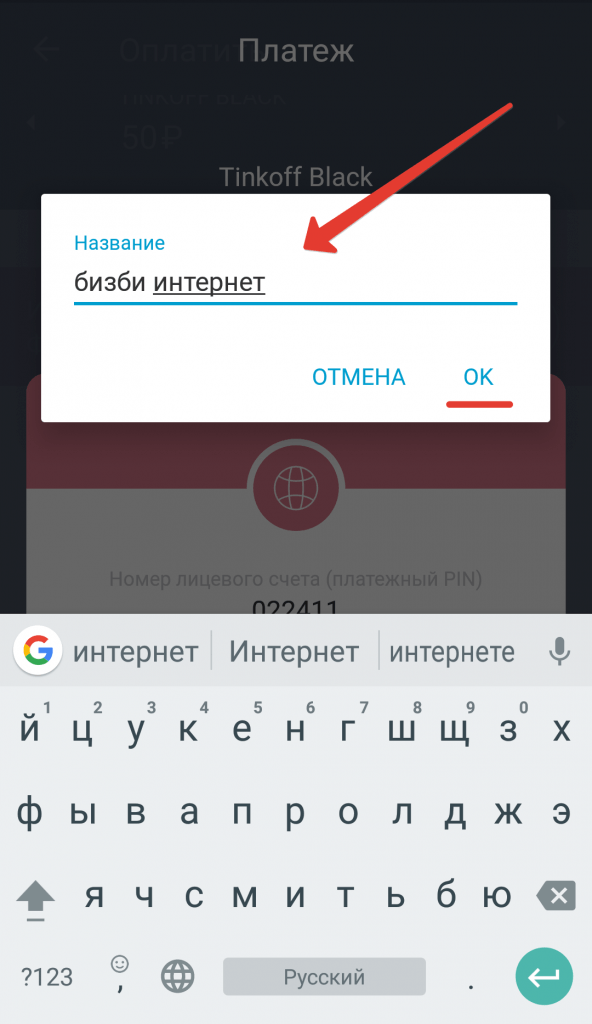
Настройка NFC Apple Pay
Инструкция, как подключить бесконтактную оплату картой Тинькофф на iPhone:
- Запустите фирменное приложение Тинькофф, чтобы выбрать нужную карточку.
- Кликните «Услуги» – «Добавить к Apple Wallet».
- В открывшемся окне ознакомьтесь с условиями настройки Тинькофф с Apple Pay. Подтвердите ваше согласие, нажмите «Готово», чтобы программа запомнила реквизиты пластика.
- Теперь в мобильном сервисе Тинькофф напротив карточки появится эмблема Apple Wallet, а в приложении iOS отобразится сама карта.
Для оплаты в магазине достаточно будет дважды нажать боковую кнопку смартфона, разблокировать карту выбранным способом, а затем поднести телефон к платежному устройству.
Настройка NFC на Android
Инструкция к настройке приложения Тинькофф с NFC Android:
- Войдите в учетную запись.
- Выберите карту.
- Кликните «Услуги» – «Бесконтактная оплата».
- Подтвердите операцию.
Услуга будет подключена без установки дополнительного ПО. Настройка бесконтактной функции в Google Pay также осуществляется через мобильный сервис банка:
- Выберите нужную карточку.
- Кликните «Услуги», далее – «Добавить Google Pay».
- Выберите свой Гугл-аккаунт. Откроется приложение или начнется его загрузка из магазина контента.
- Подтвердите намерение пользоваться бесконтактной оплатой.
Чтобы привязать карточку к иным приложениям, придется отсканировать ее лицевую сторону или ввести реквизиты вручную – номер, срок действия, эмбоссированное имя. Также необходимо указать сведения о держателе пластика – контактные данные, адрес проживания.
Как узнать, что деньги зачислены на счет
Большинство провайдеров предлагают пользователям регистрироваться в личном кабинете на сайте оператора связи. Авторизация происходит по номеру лицевого счета или заданному абонентом логину и паролю. В личном кабинете бывает доступна вся информация о состоянии предоставления услуг связи конкретному пользователю: тариф, дополнительные услуги, состояние счета. Там вы можете посмотреть, сколько и когда нужно заплатить за пользование услугами, а также отследить, поступили ли деньги после внесения необходимой суммы.

Если деньги не поступили на счет сразу, подождите два-три дня. В некоторых случаях перевод задерживается. Такое иногда случается при оплате домашнего интернета не банковской картой, а наличными через терминал агента – оплата проходит с задержкой. Однако случается такое редко.
Если вы столкнулись с проблемой поступления денег и она затянулась более чем на два дня, свяжитесь со службой технической поддержки провайдера. До поступления средств на счет не выбрасывайте чеки.
Оплатить комуслуги через интернет Сбербанк
Коммунальные услуги оплачиваются через Сбербанк-Онлайн в несколько шагов. Вам предложат найти организацию удобным способом (через наименование, ИНН, из предложенного списка), указать данные счётчиков, а затем автоматически рассчитают итоговую сумму комуслуг. После этого необходимо подтвердить платеж с помощью sms (на это у вас будет 300 секунд с момента запроса). Сумма комуслуг выводится без учёта комиссии. А вот одноразовым паролем, полученным в банкомате, оплату комуслуг лучше не подтверждать – максимальный размер суммы оплаты (в один платёж) составит не более 3 тысяч руб.
С помощью электронных кошельков

Удобный способ удаленно заплатить за интернет — воспользоваться средствами электронного кошелька. Самыми популярными являются WebMoney, Яндекс.Деньги и QIWI. Сделать это смогут только клиенты крупных провайдеров.
Оплата с электронных кошельков носит максимально простой характер:
- авторизуетесь
- заходите в раздел платежей
- выбираете Интернет и ТВ, затем тип соединения (например, беспроводное) и своего интернет-провайдера
- вводите необходимые данные: номер лицевого счета (либо адрес и ФИО абонента) и вносимую сумму
- одобряете операцию
Комиссия в этом случае зависит от типа используемого кошелька.
Инструкция по оплате интернета с карты Сбербанка
Перевод с карты Сбербанка за домашний интернет возможен тремя способами – через сайт провайдера, через сайт банка и мобильное приложение. Самый простой вариант – оплата через провайдера. Вам нужно получить только доступ к личному кабинету на сайте. Оттуда вы сможете следить за стоянием счета и пополнять его различными способами. Кроме того, сейчас у большинства провайдеров имеется свое приложение, которое можно установить на свой смартфон. Функционал у таких приложений обычно такой же, как и у личного кабинета.
Для пополнения счета через личный кабинет у провайдера необходимо сделать следующее:
Обычно средства поступают на счет моментально. Однако это зависит и от самого провайдера. Например, если вы пополняете баланс Новотелекома, то деньги могут идти минут 15. Однако даже такие задержки являются скорее исключением, чем правилом.
Домашний
Пополнить счет домашнего интернета Билайн можно с помощью онлайн сервисов, оплатить услугу в банке, в офисе компании. Впрочем, давайте поговорим о каждом способе поподробнее.
Онлайн

- Введите символы с картинки
- По закону, провайдер обязан предоставить вам чек об оплате услуги. Поэтому укажите способ, которым вы хотели бы его получить – СМС сообщением или электронным письмом. В зависимости от выбранного способа, введите свой телефонный номер или e-mail
- Поставьте галочку, соглашаясь с условиями предоставления услуги
- Здесь же находится ссылка на страницу с полными тарифами и лимитами на использование
- Чтобы провести платеж, нажмите большую желтую кнопку «Пополнить счет».
Через Сбербанк Онлайн
Согласитесь, что далеко не каждый абонент с первого раза разберется, как быстро положить деньги на Билайн интернет , но мы вам поможем! Делайте все по шагам:
- Откройте приложение«Сбербанк онлайн» и выберите раздел, как на скриншоте:
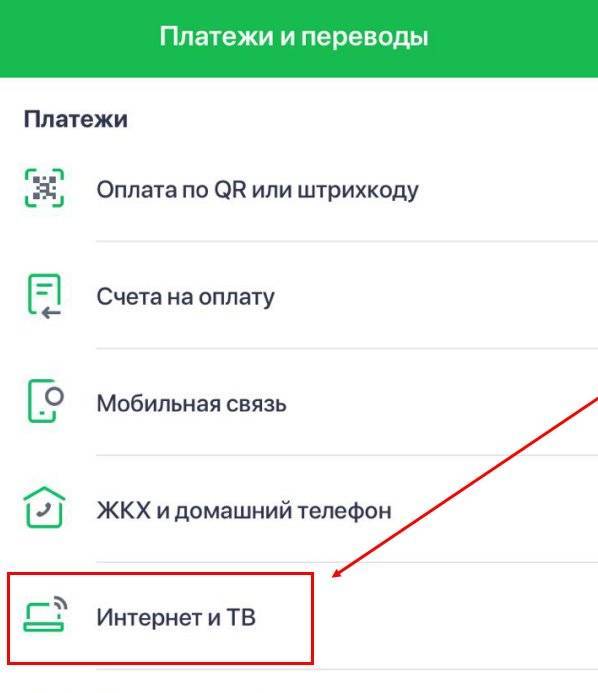
2. Далее выбираем нашего оператора: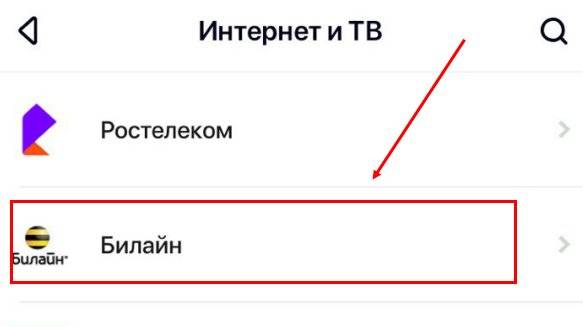
3. И уже оплату сети:
4. Далее вводим свой номер договора и сумму, которую хотим перевести: Посмотрите сами все очень просто! Далее кратко о других вариантах и ссылка на подробные инструкции оплаты домашней сети.
Посмотрите сами все очень просто! Далее кратко о других вариантах и ссылка на подробные инструкции оплаты домашней сети.
Другие способы
 Как еще на Билайне пополнить интернет? Вот несколько вариантов:
Как еще на Билайне пополнить интернет? Вот несколько вариантов:
- Пополнение с банковской карты
- Услуга «Доверительный платеж на Интернет»
- Пополнение со счета телефона
- Единая карта оплаты
- Через кассу Сбербанка
- В офисах сотового оператора
- Через дилеров
- Через банкоматы и терминалы оплаты
- Со счета электронного кошелька
Как Вы думаете, какой из выше предложенных способов больше вам подходит? Как видите их много, но в этом материале мы не будем заострять внимание на этой теме. О том, как оплатить домашний интернет Билайн, на нашем сайте есть отдельная подробная статья
Автоматическое пополнение
Если оплата интернета происходит на регулярной основе, можно настроить и автоматическое пополнение. Рассмотрим подробнее, как оплатить интернет при подключенном автопополнении через мобильный банк Сбербанка.
Суть автоплатежа заключается в том, чтобы денежные средства на оплату услуг своевременно и автоматически списывались с вашего банковского счета. Вы можете заранее задать сумму и дату для списания, а банк будет вас информировать о формировании документа и списании со счета. В таком случае вы не забудете оплатить услуги. Главное, чтоб сумма, необходимая для оплаты, находилась на вашем банковском счете. Платежи за интернет зачисляются в режиме реального времени, а комиссия за операцию составляет от 0 до 1%.
Для самостоятельного подключения автоплатежа следует войти в личный кабинет Сбербанк Онлайн и перейти в раздел личного меню «Мои автоплатежи» и подключить. Далее вбить наименование получателя в поиске либо найти вручную, кликнув на иконку “Интернет и ТВ”. Задаете необходимые параметры: л/счет, сумма, периодичность пополнения, дата. Подтверждаете введенные данные кодом из СМС. При необходимости автоплатеж можно отредактировать, приостановить либо удалить.
Для некоторых операторов доступен тип платежа по выставленному счету. При этом типе платежа вам будет регулярно выставляться счет на оплату с учетом использованных услуг. Подключить услугу также можно в отделениях банка.
Как оплатить Дом.ру через интернет банковской картой
Для выполнения платежей подойдет карточка любого коммерческого банка систем VISA, MasterCard, Maestro, МИР. Она может быть как дебетовой, так и кредитной. Чтобы пополнить счет клиента необходимо:
Средства поступают в течение нескольких минут.
Гражданам, которые планируют применять этот способ оплаты ежемесячно, целесообразно зарегистрироваться на официальном сайте компании и создать личный кабинет. В этом случае будет сохранена такая информация, как:
- номер договора;
- населенный пункт;
- фамилия, имя, отчество пользователя.
Её не нужно будет заносить повторно при каждом платеже. Поэтому операции по переводу могут стать более быстрыми.
Применяя сервис «Обещанный платеж», клиент может пользоваться услугами «в долг». Эта право есть у абонентов, пользующихся безлимитным интернетом с обязанностью вносить предоплату за будущий месяц. При настройке услуги можно указать период отсрочки оплаты, который не должен превышать 5 дней. В него входят выходные и праздники. Особенностью услуги является то, что она платная. Кроме абонентского платежа, клиенту необходимо будет внести дополнительный сбор. Если абонент ранее уже подключал «Обещанный платеж», на момент очередной активации у него не должно быть задолженности.
Как оплатить услуги Yota через интернет
Большое преимущество Yota — оплата услуг через интернет возможна как минимум четырьмя различными способами:
Каждый из этих вариантов внесения оплаты Ёта рассмотрим более подробно.
Самый простой и очевидный способ, как оплатить Ёту, — заключается в посещении официального портала yota.ru.
Не нужно читать инструкции, чтобы разобраться в механизме оплаты услуг. В центре страницы расположены две вкладки: одна предназначена для пополнения счета смартфона или планшета, вторая – для модема или маршрутизатора. Выбирайте ту услугу, счет которой нуждается в пополнении.
Следующий шаг – нажать расположенную ниже кнопку «Оплатить картой» и указать платежные реквизиты.
Комиссия в данном случае не взимается.
Приложение
Другой вариант внесения денежных средств связан с официальным приложением оператора. Допустим, Вы задумались над вопросом: «Как оплатить интернет Йота через интернет, но с мобильного телефона?». Конечно, можно открыть сайт компании и провести транзакцию в браузере смартфона. Но согласитесь, что это не очень удобно. Тем более, что специально для этих целей разработчики создали приложение. Так что:
Смело скачивайте приложение на Ваш смартфон;
- Авторизуйтесь в системе;
- На стартовой странице Вы увидите блок «Деньги», а под ним кнопку «+Пополнить».
- Кликайте по ней;
- Проставьте сумму для внесения и выберите карту, если уже прикрепляли ее, либо внесите реквизиты новой карты.
И нажмите кнопку «Оплатить картой».
Дополнительно была создана кнопка «Другие способы оплаты».
СбербанкОнлайн
Есть еще один способ, как оплатить интернет Ета или мобильную связь банковской картой, не выходя из дома. Для это цели можно использовать интернет-банкинг. Благо сегодня любой банк располагает довольно мощными возможностями для совершения оплаты услуг онлайн.
Приведем алгоритм операции пополнения баланса на примере самого крупного игрока, «Сбербанка»:
Откройте мобильное приложение или страницу https://online.sberbank.ru/
Перейдите в раздел «Платежи»:
Выберите интересующую услугу, в нашем случае «Мобильная связь»:
Найдите «Yota» и кликните по ней:
Укажите номер сим-карты и сумму:
Убедитесь в правильности введенной информации и подтвердите оплату:
Электронные платежи
Если абонент по каким-то причинам не хочет делиться с сайтом данными своей банковской карты, он может использовать возможности десятков других служб. Оператор имеет партнерские отношения с большинством игроков на рынке онлайн-платежей:
- Киви;
- Вебмани;
- Деньги@Mail.Ru;
- Элекснет;
- Яндекс-Деньги;
- Plat.ru;
- EuroPlat.
Давайте разберем на примере Яндекс-Деньги, как заплатить за Йоту онлайн:
- Переходите на сайт money.yandex.ru и авторизуйтесь со своим логином и паролем;
- Выберите нужную Вам услугу (интернет или телефон);
В списке операторов найдите Yota и кликните по ней;
Заполните обязательные поля: номер телефона и сумму.
Ниже Вы увидите блок информации, связанный с настройкой автоплатежа. Если не планируете им пользоваться, уберите галочку.
Как заполните все поля, нажмите на кнопку «Заплатить».
Собственно всё, остается только дождаться завершения транзакции.
Интернет-банкинг
Как заплатить за домашний телефон из личного кабинета интернет-банка, рассмотрим на примере Сбербанк Онлайн.
Для начала зайдите в раздел “Платежи и переводы”. Далее выполните поиск оператора следующими способами:
- Из строки оплаты покупок и услуг. Для этого укажите ИНН, расчетный счет, название услуги либо наименование организации. Последний вариант будет наиболее удобным.
- Выбрав иконку “ЖКХ и домашний телефон”. При этом выгрузится список поставщиков услуги вашего региона. Если нужен провайдер другого регион – измените условия поиска.
После выбора оператора, выберете в ниспадающем меню необходимую услугу (из списка можно выбрать интернет, телефонию, ТВ и другие услуги). Далее заполните реквизиты – номер телефона, лицевого счета либо договора
Обращайте внимание на параметры ввода. Например, при оплате домашнего телефона Ростелеком потребуется ввод телефонного номера в 10-значном формате (вместе с кодом города), а номер договора должен состоять из 12 цифр. При наличии задолженности система выдаст вам эту сумму
Вы можете с ней согласиться либо отредактировать значение. Требуется еще раз проверить данные и подтвердить платеж кодом по СМС.
Как заплатить за интернет через финансовую компанию с карты?

Банк онлайн определяется наиболее простым и менее опасным вариантом того, как заплатить картой за услуги интернет, в сравнении с другими способами. Наиболее известный вариант того, как заплатить. Банком онлайн могут пользоваться юзеры больших фирм, предоставляющих интернет, использующие личный кабинет финансовой компании.
Если возникнет ошибка при онлайн оплате, денежные средства, списанные с пластиковой карты, будет сложно вернуть. Кроме того на возврат денег уйдёт много времени. Каждый банк предлагает специальный сервис, посредством которого возможно пополнить счёт за интернет с карты.
Для начала следует зайти на официальный портал банка, там можно внести платёж. Сделать это можно через подраздел Популярные платежи. Подраздел расположен на стартовой страничке портала финансовой компании. В этом подразделе указаны самые востребованные интернет провайдеры. То есть те, услугами которых пользуется много людей. Вы вводите логин и пароль.
После этого процесса вы окажетесь в личном кабинете. В личном кабинете определяетесь с фирмой, прописываете цифры оплачиваемого счёта и количество денег, после чего утверждаете действие. Действие утверждается посредством прописания секретного числа, высланного на телефон в смс. Благодаря предварительной авторизации в личном кабинете, цифры с карты прописывать не нужно. Потребуется только определиться с картой, с которой будет произведено удержание денег. Оплата проходит мгновенно. Комиссионные не взимается.
К сведению, наиболее востребованной платформой является Сбербанк Онлайн.
Оплатить услуги через интернет Сбербанк
На данный момент более 50 тыс. поставщиков услуг принимают оплату от Сбербанка России. Основные услуги, которые можно оплатить через интернет (в «Сбербанк Онлайн») – это сотовая связь, ЖКХ, интернет и ТВ, штрафы и налоги, а также погашение кредитов (не только самого Сбербанка, но и других финансовых организаций). Поиск можно вести по названию организации, ИНН, другим параметрам. Каждый успешный платёж можно сохранить в качестве шаблона, чтобы не вводить параметры каждый раз. Доступны автоплатежи (для регулярной оплаты или оплат по достижении минимального баланса), а оплата посредством выставления счёта организации, а также отложенные счета – в случае, если с оплатой можно повременить до определенного числа.


![Как выбрать и подключить платежный сервис на сайт и как принимать платежи без сайта [10 сервисов]](https://chervonez.ru/wp-content/uploads/0/d/a/0dafbd27a8a2888e51b1a62aa6a782b0.jpeg)
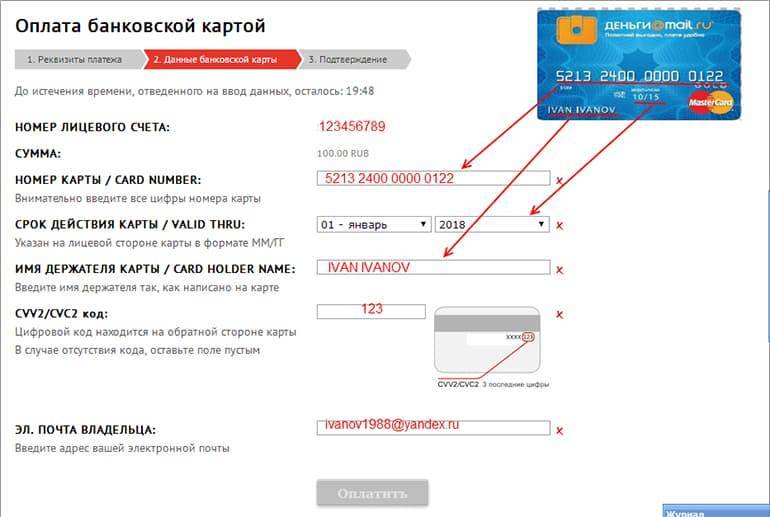
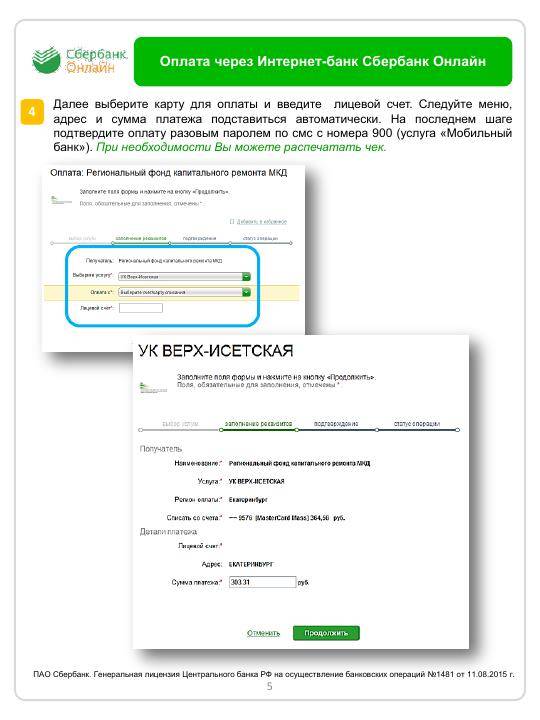
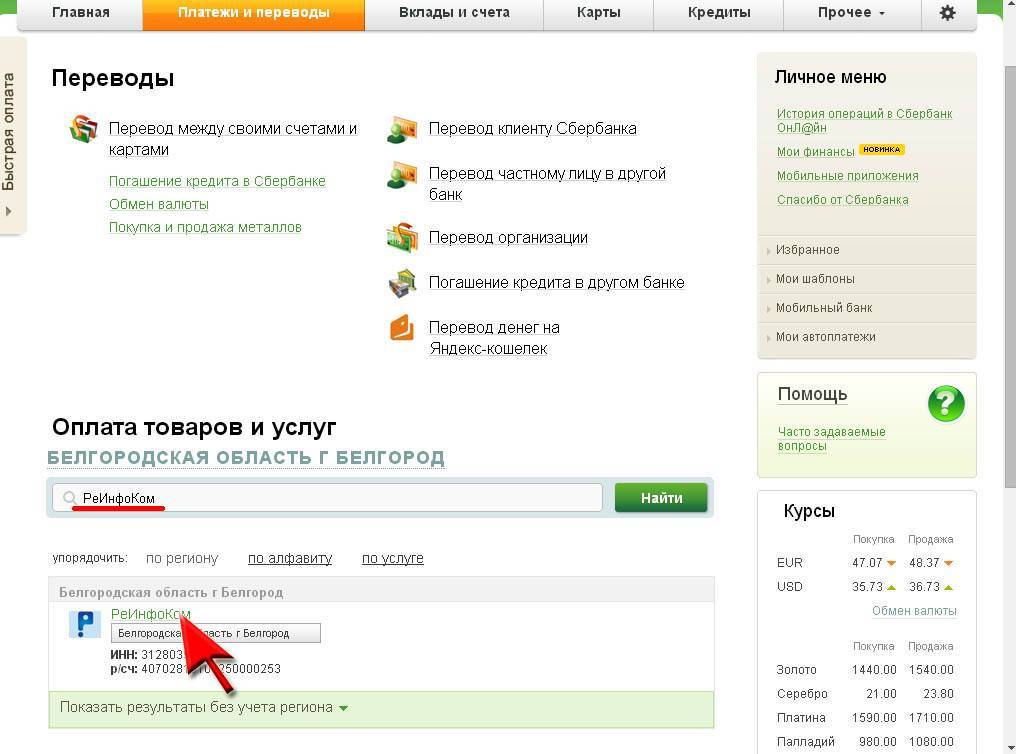
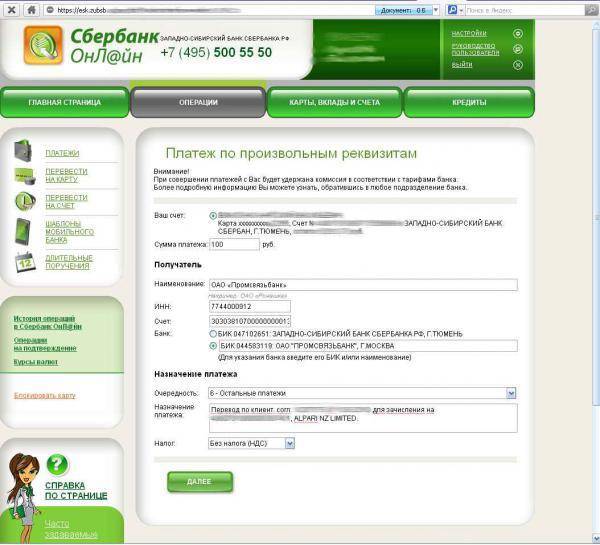
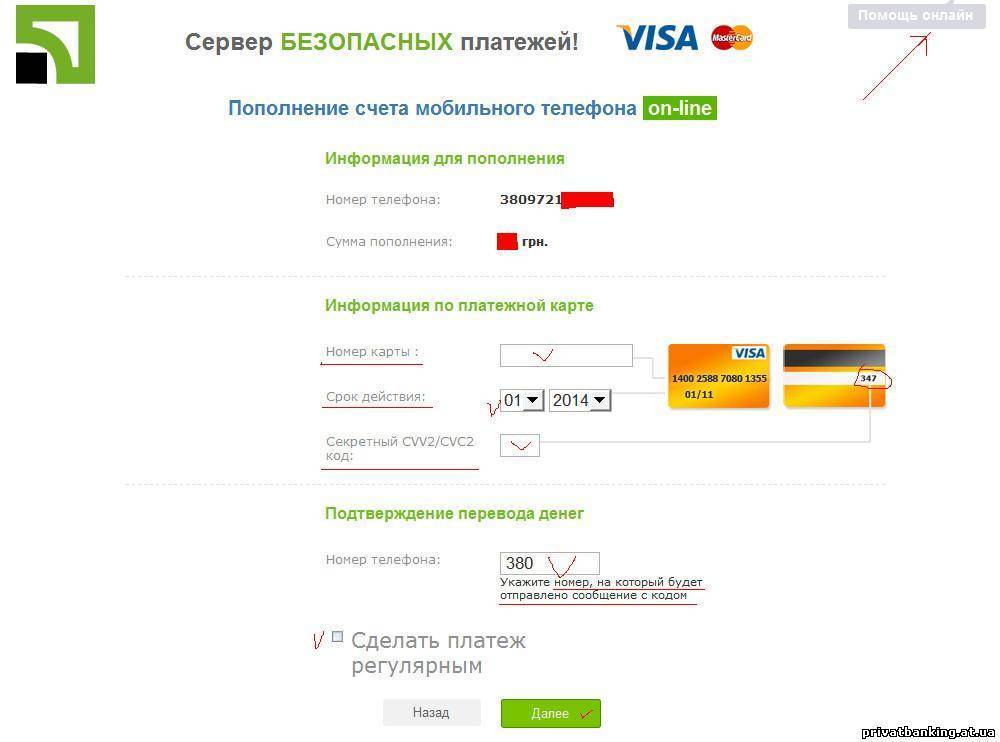
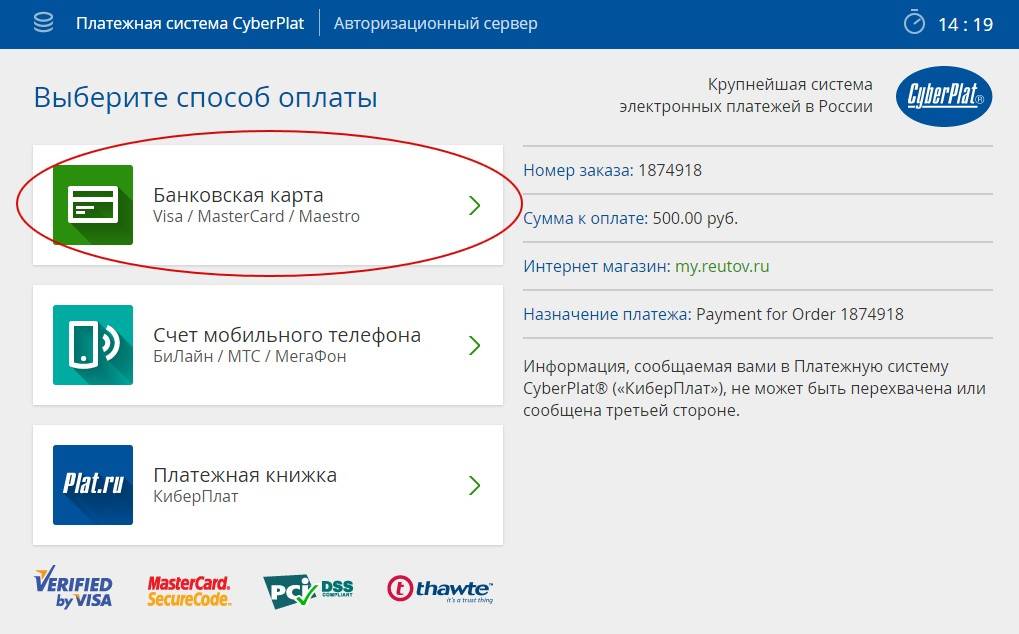
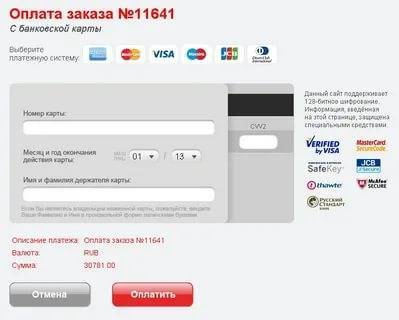
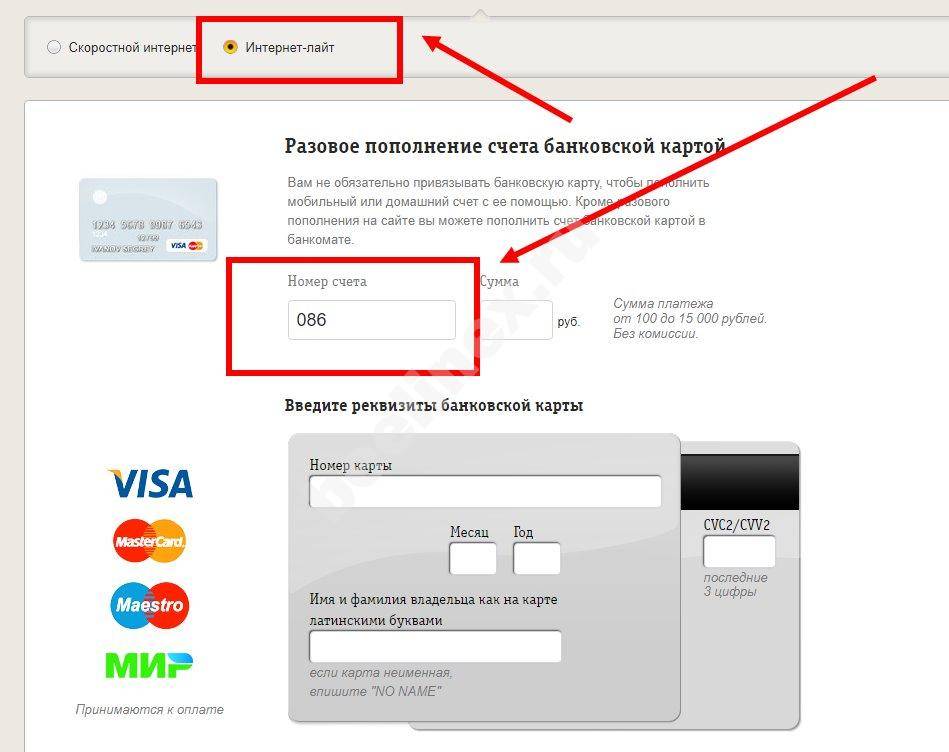
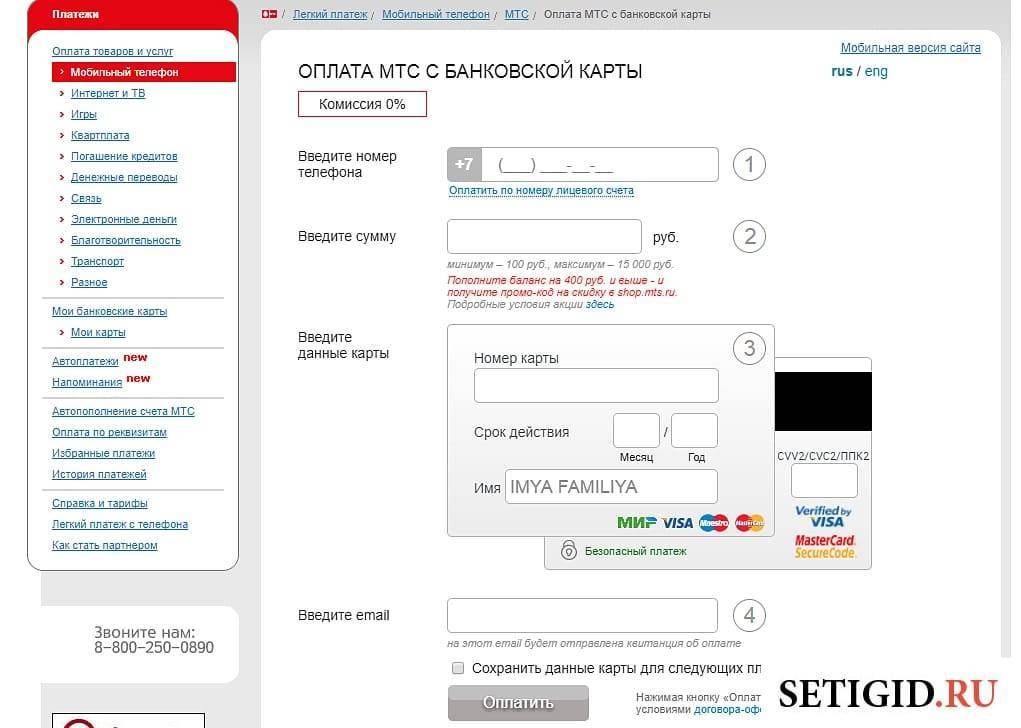
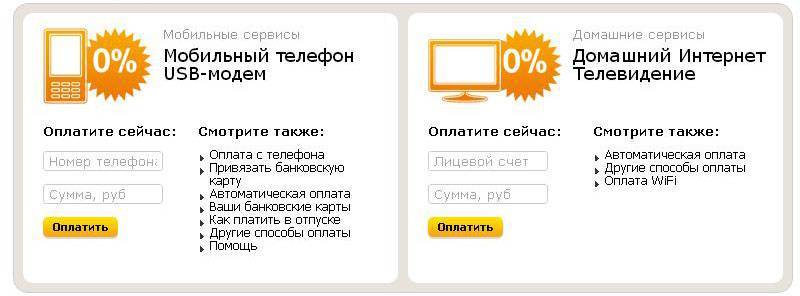
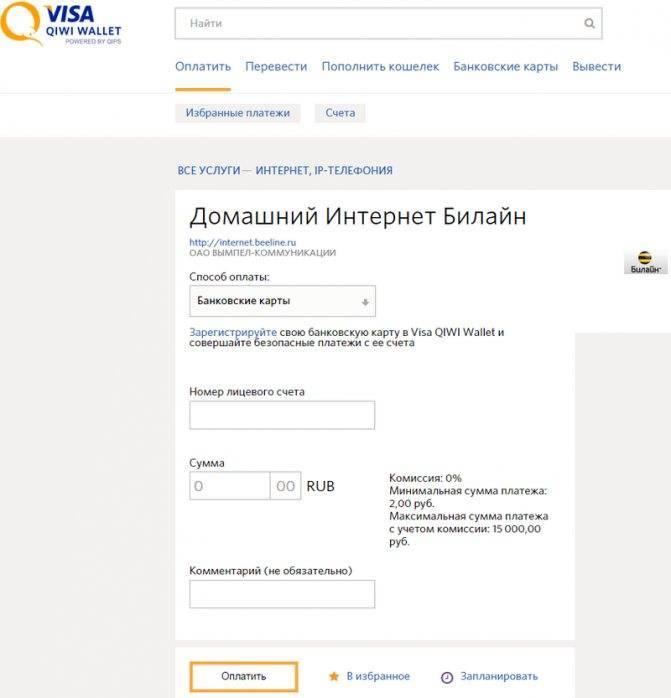
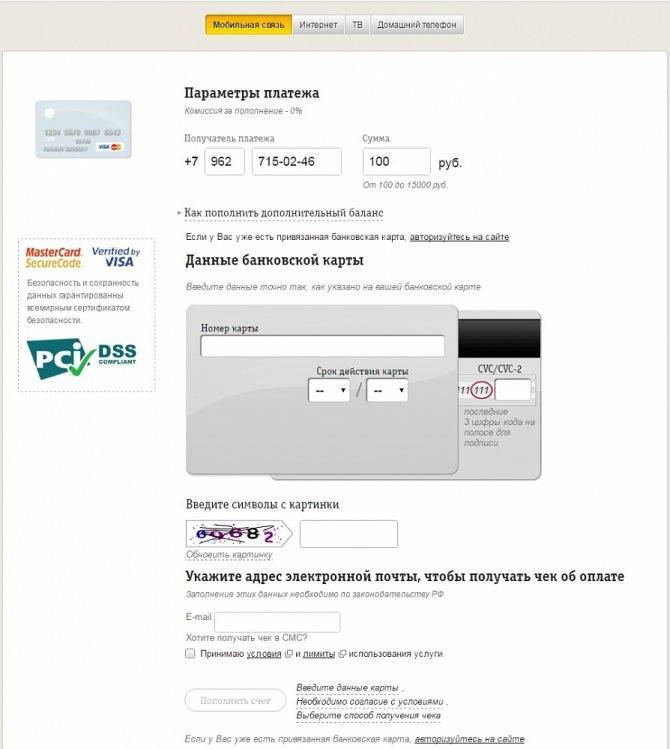
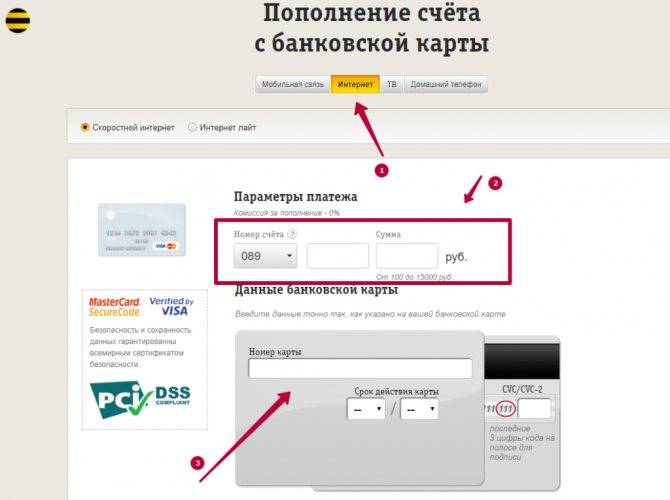
![Как выбрать и подключить платежный сервис на сайт и как принимать платежи без сайта [10 сервисов]](https://chervonez.ru/wp-content/uploads/8/8/2/88208f544b8f3a5d574f0fd313f5d354.jpeg)
![Как выбрать и подключить платежный сервис на сайт и как принимать платежи без сайта [10 сервисов]](https://chervonez.ru/wp-content/uploads/e/5/e/e5edd40abcf4966c417fa84151db426e.jpeg)